路由器的万种可能,华硕路由器梅林固件安装Entware保姆教程【配置/安装/使用/推荐】
大家好,我是Stark-C,今天带大家折腾路由器!手贱的上啊~~哈哈!
今天的内容比较多,从路由器的刷机,到软件安装,再到插件的部署,还有最后路由器的选购推荐全部都有,可谓是一条龙服务!建议小伙伴们先收藏在观看,如果对你有用记得点个关注,你的支持是我创作的最大动力~~
PS:为了照顾新手小白,我尽量没有漏掉一个步骤。对于大佬们来说可能有一些啰嗦,请见谅~~
开篇小科普
梅林固件简介:
这个听过的小伙伴应该很多吧!梅林固件英文叫做Merlin,真正纯正的梅林固件其实是在华硕官方固件(Asuswrt)基础上,做了一定的修改和功能优化。相对原版来说,梅林在保持官方稳定性的前提下,功能更加强大,所以梅林固件也是目前华硕官方唯一允许的第三方路由器固件!
然后还有一个叫做梅林改版固件,字面上的意思,也就是在原版梅林固件的基础上,再次进行修改和优化后形成的版本。梅林改版固件除了华硕路由器,也增加了更多其它品牌的路由器支持,比如说某K3,网件,领势和华为。
而我们国内的改版梅林最出名的应该就是Koolshare了,它针对国内情况进行了更多的本地优化,直接加入了插件商店,就像手机上的应用商店一样,我们需要插件直接安装即可,不过数量有限(貌似也有我们今天要说的Entware插件吧)。
梅林固件官网地址:https://www.asuswrt-merlin.net/
梅林固件官网指定下载地址:https://sourceforge.net/projects/asuswrt-merlin/files/
🔺上图就是官网中,梅林原版固件支持的华硕路由器列表。可见并不是所有华硕路由器都是支持,而且不同路由器,支持的梅林固件的版本也不同~
🔺我今天所要展示的是华硕RT- AX82U,不过我刷的是国外某大佬维护的一个和原版梅林几乎一致的一个梅林改版固件,和国内的Koolshare梅林改版固件相比,貌似也就少了一个插件商店,不要问我为什么不直接用国内的多简单省事,折腾党的倔强,懂的人都懂~~
我目前的梅林固件版本是386.07,这里为什么我会强调梅林版本,因为在安装Entware的时候,不同的版本安装的方法也会不同,这个我们稍后再说。
Entware简介:
说到Entware,我觉得折腾NAS的小伙伴应该都知道吧!不过Entware的玩法可不至于NAS,它远远比我们想象中的玩法多得多!
Entware是一个嵌入式设备的软件存储库集成工具,也就是传统 Linux 上的包管理工具,设备安装Entware之后,通过它我们可以轻松的安装很多其它的软件,使我们的设备玩法更多,功能更强!它们可以通过网络在远程仓库上拉取并安装所需要的包,同时自动解决依赖问题,是系统上不可或缺的一部分,就像我们玩Docker一样(事实上我也是在NAS上玩Docker才发现它的,嘿嘿~~)。
Entware官方地址:https://entware.net/
🔺可以看出,Entware支持的平台还是非常多的,除了目前市面上三大NAS系统,还有安卓系统,几大路由器系统(梅林,DD-WRT,Padavan)也都是支持的!
🔺Entware支持的应用列表。可以发现目前已经支持了超过2500多个,并且还在不停的更新中(包括原有的应用也是在更新最新版本)。这些应用几乎囊括了我们常见的绝大多数应用,包括aria2,dnscrypt-proxy,Let’s Encrypt,transmission,甚至qbittorrent等全部都有!
安装前的准备
NO.1 路由器安装梅林固件:
首先确认我们这边的路由器支持梅林固件,如果你的路由器已经是梅林固件可以直接跳过这一步。
🔺如果你的路由器支持梅林固件,并且支持梅林固件,先下载好梅林固件,然后打开路由器的后台:「系统管理」-「固件升级」,在“手动固件更新”那里上传你下载到本地的梅林固件,路由器便会自动刷写梅林固件,自动重启之后你就可以体验华硕路由器的梅林固件了。
🔺一般来说,升级到梅林系统之后都需要恢复原厂设置一次,恢复的时候记得勾选后面的“恢复默认值,同时清除……”,这个效果类似于手机刷机的“双清”。如果你的配置较多,可以在恢复原厂设置之前,先“导出设置”,然后再恢复原厂设置路由器重启之后,再“上传”我们导出的设置文件,就会一键还原我们之前的路由器设置了,非常的方便!
NO.2 梅林固件的基本设置
🔺首先就是在「系统管理」-「系统设置」页面下,有一个“Persistent JFFS2 partition” 栏,将“Enable JFFS custom scripts and configs ”选择「是」。
🔺然后同样在该页面,“服务”栏,将 SSH 功能开启,并记下SSH 端口号。全部设置好之后记得点击路由器下方的“应用本页面设置”按钮。
NO.3 一个U盘
U盘随意,个人建议最好大一点内存容量的U盘,并且读写性能还不错的U盘。接下来的操作会格式化你的U盘,请务必做好U盘数据备份!!!
NO.4 SSH 软件
TeraTerm或Putty工具都可以,不过我个人习惯使用Putty。
Putty官网以及下载地址:https://www.putty.org/
安装Entware
OK,接着就是我们激动人心的安装操作了!这个时候记得先将U盘插入到我们路由器的USB插头里面去,然后就可以开干了!
NO.1 Putty SSH 连接路由器
🔺打开Putty软件,输入路由器的后台登录IP地址(华硕路由器默认都是192.168.50.1),端口号你没改动默认的就是“22”,勾选下面的“SSH”,完成后点击下面的“Open”按钮。
🔺弹出一堆看不懂的洋文,直接无视,点击“是”。
🔺在Putty的操作页面,第一行输入路由器后台登录的账号,完成后回车,第二行输入后台登录的密码,请注意,输入密码时没有任何显示的,你只管输入正确的密码并回车。
🔺如果不出意外,就能看到我们路由器的版本信息,下面有一行“tmp/home/root”,就说明Putty SSH 连接路由器成功了。
NO.2 格式化U盘操作
这步的目的是将我们插在路由器上的U盘格式化成ext4格式,如果你插入的U盘已经是 ext2 / ext3 / ext4 格式,这步则可以直接跳过!
PS:以下英语释义是我用华为手机的拍照翻译然后自己的理解的,因为本人真的是学渣,在加上一点点看翻译然后自己理解真的很辛苦,所以难免出现错误,有这方面的大佬如果发现我的错误麻烦在评论区指正,谢谢了~~
🔺首先输入:【amtm】,回车。
🔺然后你就会看到如上图一样花花绿绿的界面。这个其实是让你选择它的执行(操作)界面的样式,我也搞不清楚华硕整这些有啥用,你可以根据自己的喜好来选择,这里我直接输入代码“1”,回车。
🔺这个界面输入“ i ”并回车,意思是展开所有的操作列表。
🔺这一大列咱也不懂,但是因为我们这步是格式化U盘操作。我们看到了列表中有“格式化硬盘”的选项,代码是“ fd ”,所以我们输入“ fd ”并回车。
🔺这里是清除数据(格式化)警告。输入代码“ 1 ”确认格式化,回车。
🔺这里是确认我们需要格式化的硬盘(U盘),因为我路由器上就插了一个U盘,所以这里就显示了一个。我们直接输入“ 1 ”回车即可。
🔺再次确认将删除我们选定的U盘,直接“ 1”并回车确认。
🔺这里是提示我们分区,我们等下需要整个U盘都格式化,所以这里选择1个分区就可以了。所以我们按照提示输入“ 1 ”,回车。
🔺这里就是我们需要格式化的类型选择。我们需要格式化成ext4,按照图中提示代码为“ 4 ”,输入完之后继续回车。
🔺这里是启用日志功能的意思,那就启用吧。输入“ 1 ”继续回车。
🔺这步说的是我们需要为我们将要格式化的U盘创建一个名称,为了方便起见,我们还是创建一个吧,代码“ 1 “,回车。
🔺自己随意输入一个名称,记得只能是英语和一些特殊符号。我个人在值得买的ID正好符合,就直接输入自己的ID吧,完成后直接回车。
🔺确认用户名,如果没问题输入代码“ 1 ”,回车。
🔺最后一次确认格式化。输入代码“ 1 ”并回车,格式化开始!
🔺整个过程都是自动完成,中途你不要动它,等到出现上图的界面,就是说明我们已经完成格式化操作,需要“按回车键”重启设备!
🔺回车键之后,路由器会自动重启,Putty软件也会弹出断开提醒,无所谓,点击“确定”即可。
到此,我们已经顺利的完成了格式化U盘的操作。
NO.3 安装Entware
前面说过,如果你插入的U盘是 ext2 / ext3 / ext4 格式,直接从这步开始即可。
🔺如果你是按照我的教程一路走来,在上步Putty软件弹出断开提醒之后,你可以右键它上方的状态栏,选择“重新连接”操作即可,而不用退出Putty软件。
🔺然后在和第一步一样,重新输入路由器的账号和密码,完成ssh连接的操作。
然后就如我文章之前所说的,不同版本的路由器梅林固件到这里安装Entware的方法是不一样的。主要区别就是:
版本低于384.15
需要运行命令:entware-setup.sh。之后就是让你选择可安装的位置,我们直接选择我们的U盘即可,和上面的格式化U盘一样,对着数字选择就行,直到Entware安装完成!
版本高于384.15
直接往下看,因为我的就是~~嘿嘿
🔺输入代码“amtm”并回车。
🔺输入代码“ i ”,回车。
🔺这里可以看到我们安装Entware的代码是“ ep ”,所以我们直接输入代码“ ep ”回车。
🔺这里的意思是确认我们需要安装的设备。很明显我们要选择我们插入的U盘。
🔺弹出提示,将要安装Entware到我们指定的设备,也就是我们的U盘。输入代码“ 1 ”确认。
🔺开始自动下载并安装,整个过程我们只需要等待即可。
🔺当出现这个界面的时候,就说明我们已经安装完成了。
🔺按照提示,输入代码“ e ”即可退出安装界面。
🔺OK,至此,我们的Entware的安装工作就已经完成了。
🔺这里顺便说说说说Entware的文件路径在:/tem/mnt/U盘名称/
NO.4 安装检验
安装完成后,我们测试一下是否成功。怎么检测呢?要不先安装一个下载神器qBittorrent吧!
🔺首次使用建议大家先执行一次下载仓库索引到本地的更新命令:opkg update,没有问题直接进行下一步操作。
🔺然后就可以执行安装qBittorrent的命令了:opkg install qbittorrent
🔺安装好之后还必须在执行一次运行命令:/opt/etc/init.d/S89qbittorrent start
🔺当你看到黄色的“already running”标识的时候,就说明已经运行成功了!
🔺这个时候就可以登录qBittorrent后台了。浏览器输入自己路由器的【IP地址+冒号+9080】就可以登录了,默认账号admin,密码adminadmin。
🔺OK,成功进入qBittorrent后台下载界面,剩下的就不需要我多说了吧!
举一反三,其它的任何entware软件都可以通过一样的方法进行安装,至于怎么造,就等你自由发挥了,哈哈~~
最后,顺便放出entware常用命令代码:
opkg update 更新可用软件包列表文件(到本地/opt/var/opkg-lists/entware)
opkg list 列出所有可用软件包(可通过 | grep 筛选)
opkg list-installed 列出已安装的软件包
opkg files 列出指定软件包的所有文件路径
opkg info 显示指定软件包的详细信息
opkg status 显示指定软件包的状态
opkg install 安装指定软件包
opkg upgrade 升级指定软件包
opkg remove 卸载指定软件包
梅林固件的华硕路由器推荐
OK,通过上面的玩法我们可以看出,华硕路由器刷了梅林固件以后功能确实很强大,在加上今天介绍的Entware加持,玩法大大增强,也给了折腾党的更多可能。
🔺其实华硕路由器的系统本身也是非常的丰富和强大,支持各种自定义设置、自带免费的DDNS、强大的流量监控管理、多重游戏加速、以及独有的安全防护等等,所以也被广大用户称作“买固件送路由器”的美誉!
不过鉴于并不是所有的华硕路由器都能用上梅林的固件(从目前来看,梅林固件其实仅支持博通CPU),下面我就给大家推荐几款性价比很高,并且都是原生支持梅林固件的华硕路由器,折腾党们在选购路由器的时候可以优先考虑哈!
PS:考虑到目前的网络环境和发展趋势,以下推荐的均为华硕家族的WiFi6 路由器。
NO.1 华硕RT-AX88U
🔺这款路由器最大的特色就是接口不是一般的多,1个千兆WAN+8个千兆LAN+2个USB 3.1接口,当然,配置和性能也是十分的强大,四核1.8GHz处理器,配备1GB RAM内存和256MB储存,支持最高6000Mbps速率,支持4×4 MU-MIMO,几乎可以给折腾党随便造了!
NO.2 华硕RT-AX86U
🔺华硕最经典,也是最畅销的路由器,没有之一!立式造型放在家里也是十分的霸气,配置强悍,搭载了博通BCM4908 四核1.8GHz,内存达到了1GB,还支持2.5G网口、支持双口聚合,最高可以接入两条千兆宽带(2000Mbps),还有2个USB3.0口,接上硬盘完全可以当作一个轻NAS来使用了。基本上目前95%以上的家庭用网直接买它就可以一步到位了,
NO.3 华硕ROG GT-AX6000
🔺这个也是我个人使用的另一款路由器,之前在本站做过开箱测评的,我买它主要式看中它的两个 2.5G 网口可以给NAS使用。而且本身这款路由器的配置和性能都十分的强大,新款的博通BCM4912处理器,再加上 1GB 的大运行内存,让这款路由器妥妥的成为了性能王者,毕竟它也能算是华硕路由器的旗舰产品了。
NO.4 华硕 ROG GT-AX11000 PRO
🔺土豪专属路由器,八爪鱼和“败家之眼”的合体,用白话讲,就是“贵上加贵”!采用了8 天线设计,同样搭载了新款的博通BCM4912四核 2.0GHz 处理器,支持 160MHz 频宽,配备了一个 2.5G 网口和一个10G网口,拥有两个 5G 频段外加 2.4G 频段共三频段,无线总速率可达 11000Mbps。可以说式家用路由器天花板的存在了。
总结
通过今天教程的玩法可以看出,我们在路由器上配置好entware 以后,路由器几乎就可以变为一台全能的服务器,基本上你能想到的功能几乎都可以通过安装插件实现,也就是我文章标题所说的路由器的玩中可能!最主要的是,通过entware 安装的插件还不占用路由器的内部空间,是不是非常的爽!
不过因为我不是这方面的专业人士,对于命令以及Linux 的专业知识也是一窍不通,目前正在学习摸索中。之后我如果还能玩出什么心得,也会在这里给大家分享,小伙伴们记得先关注我呀!
好了,以上就是今天给大家分享的内容,我是爱分享的Stark-C,如果今天的内容对你有帮助请记得收藏,顺便点点关注,我会经常给大家分享各类有意思的软件和免费干货!谢谢大家~
本文收录在值得买 「优质内容激励计划·每周精选」,点击了解计划详情>>>
作者声明本文无利益相关,欢迎值友理性交流,和谐讨论~


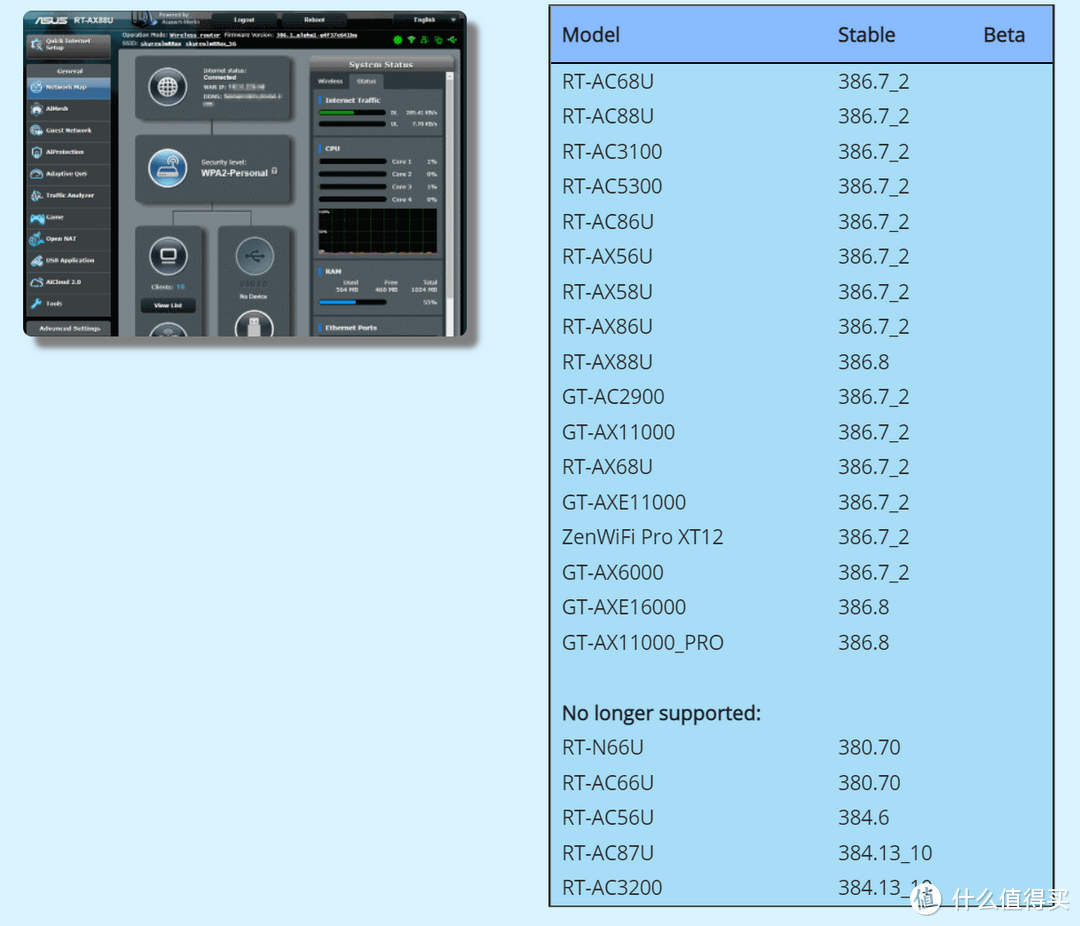
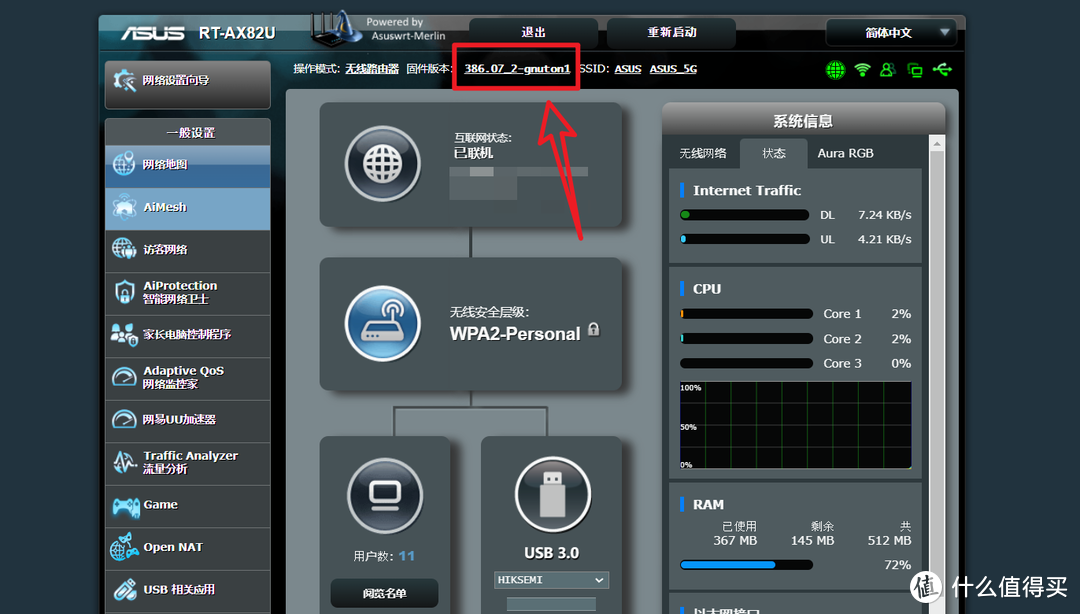
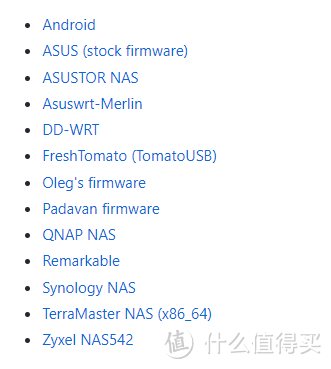

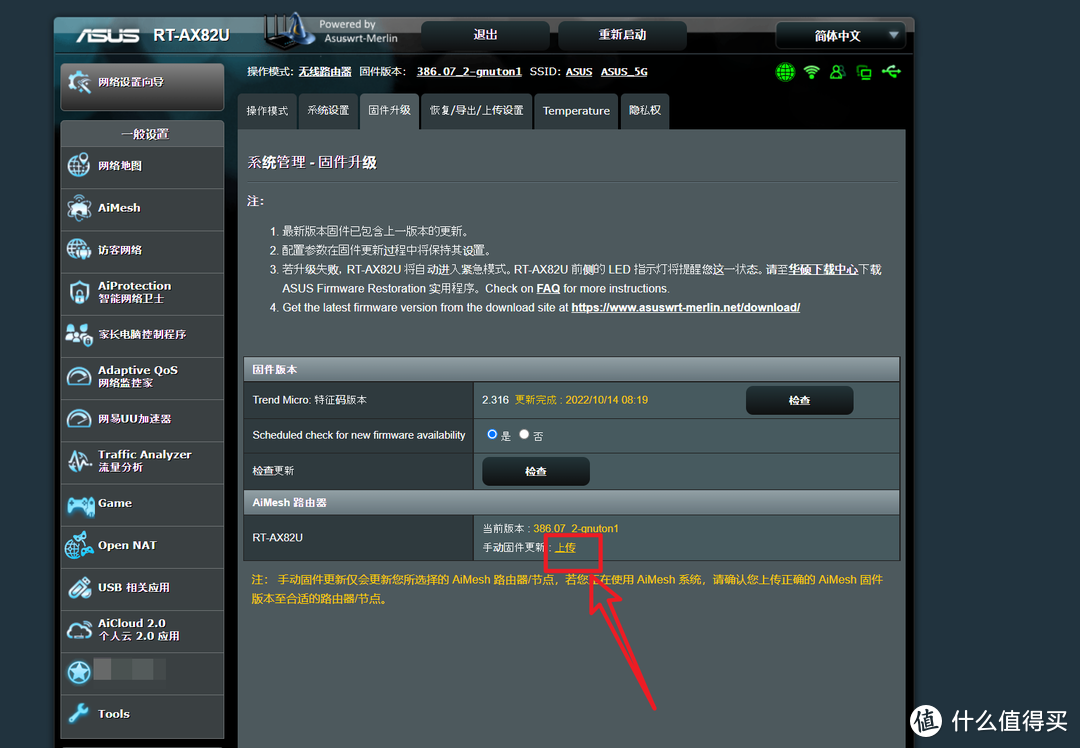
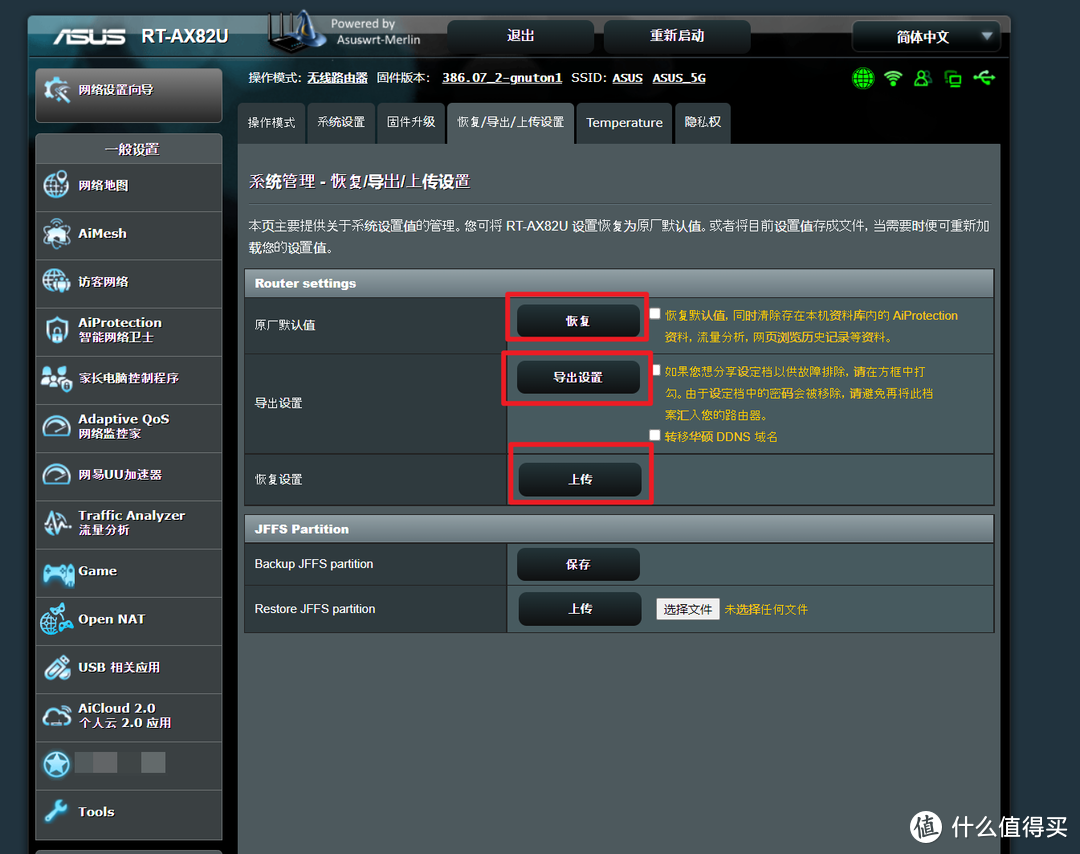
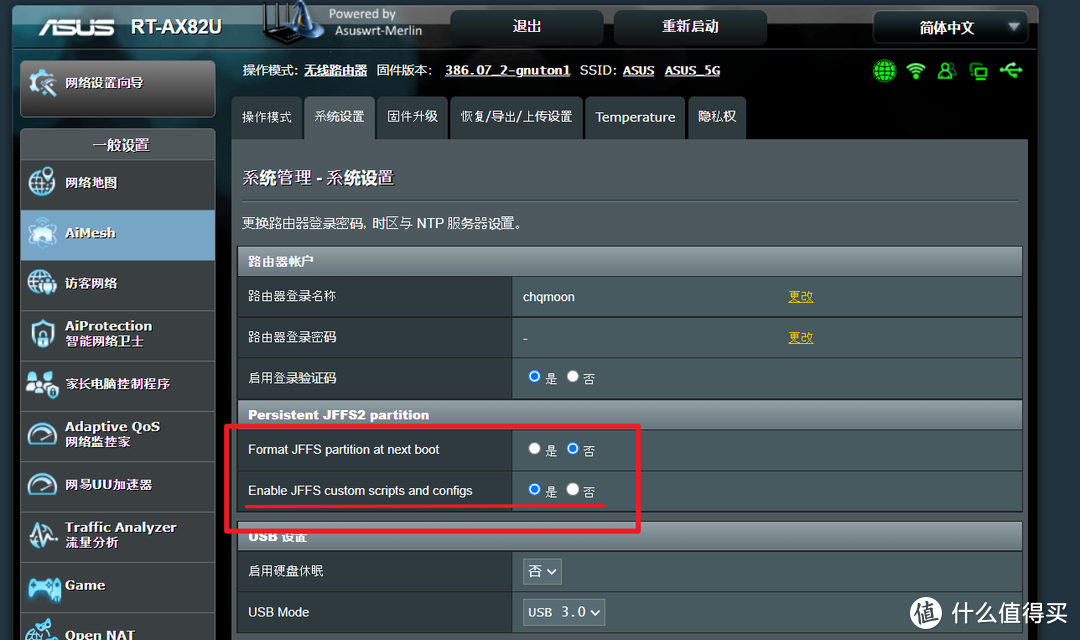
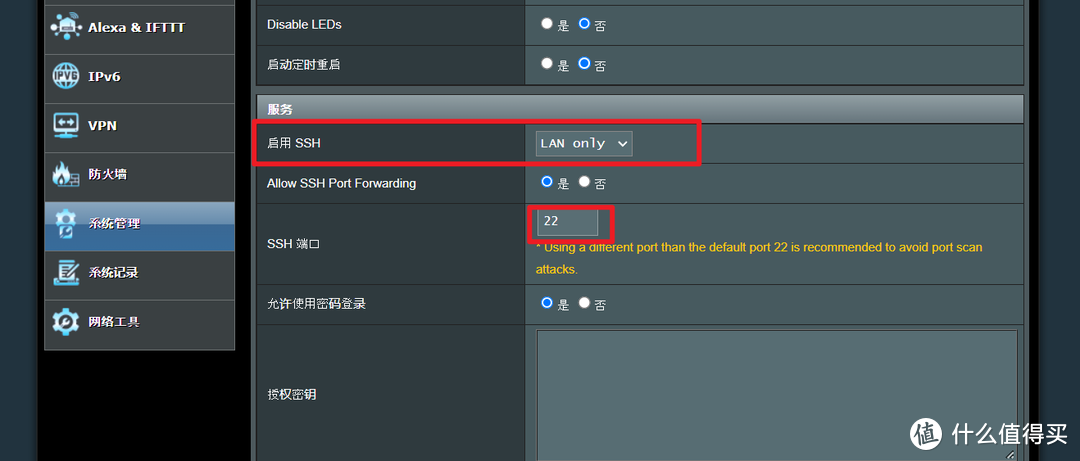
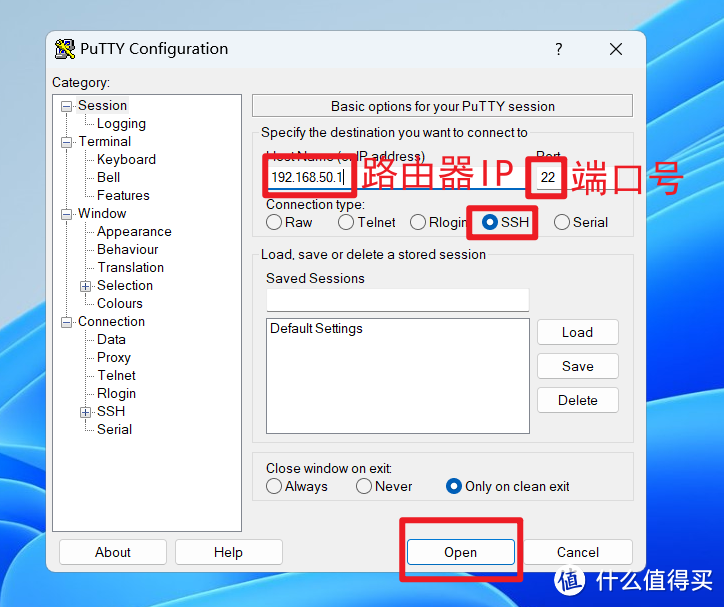
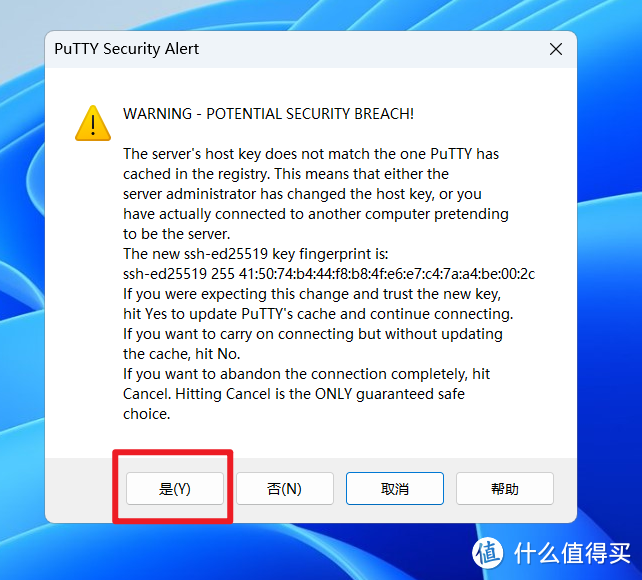
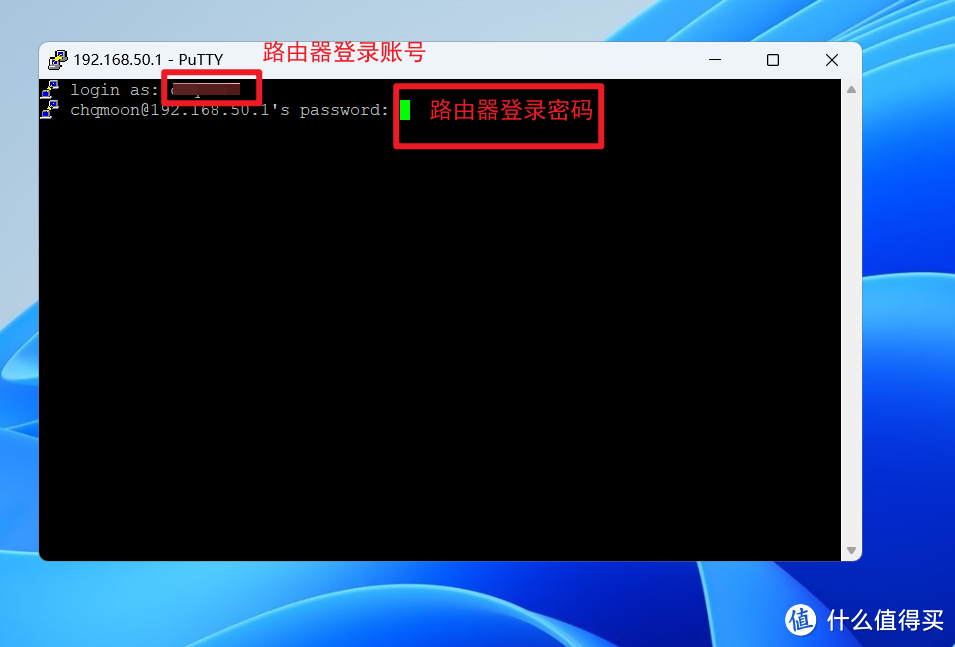
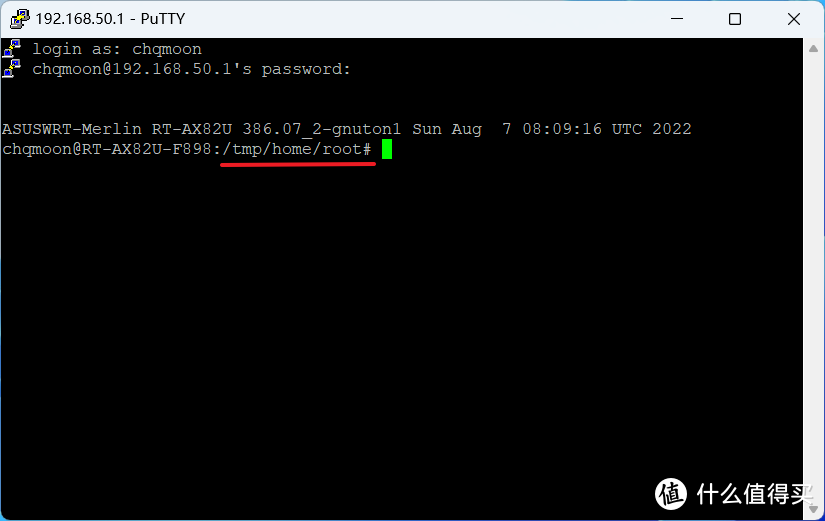
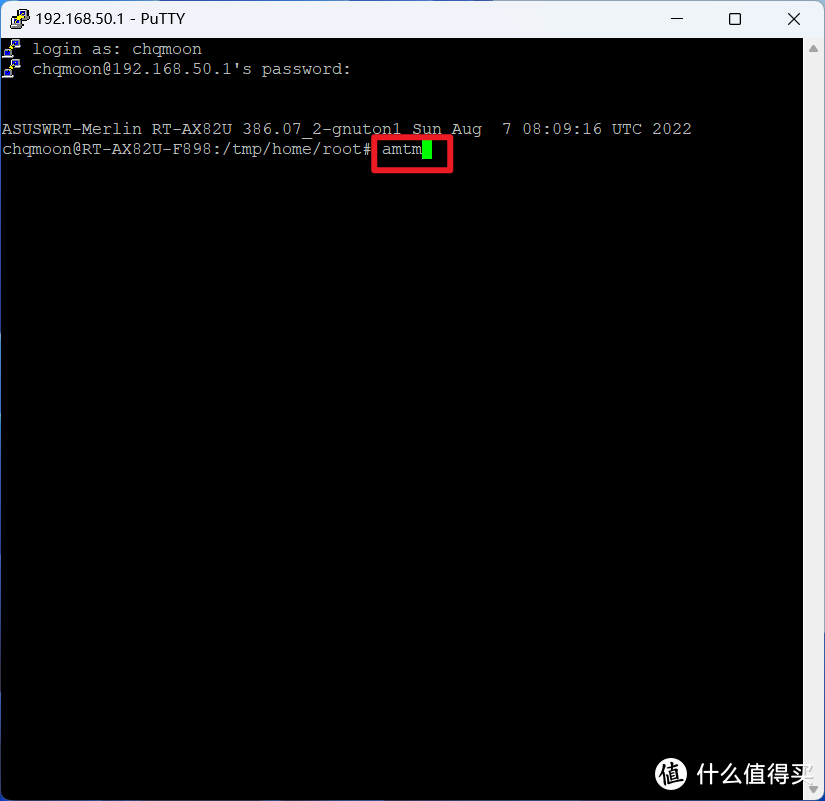
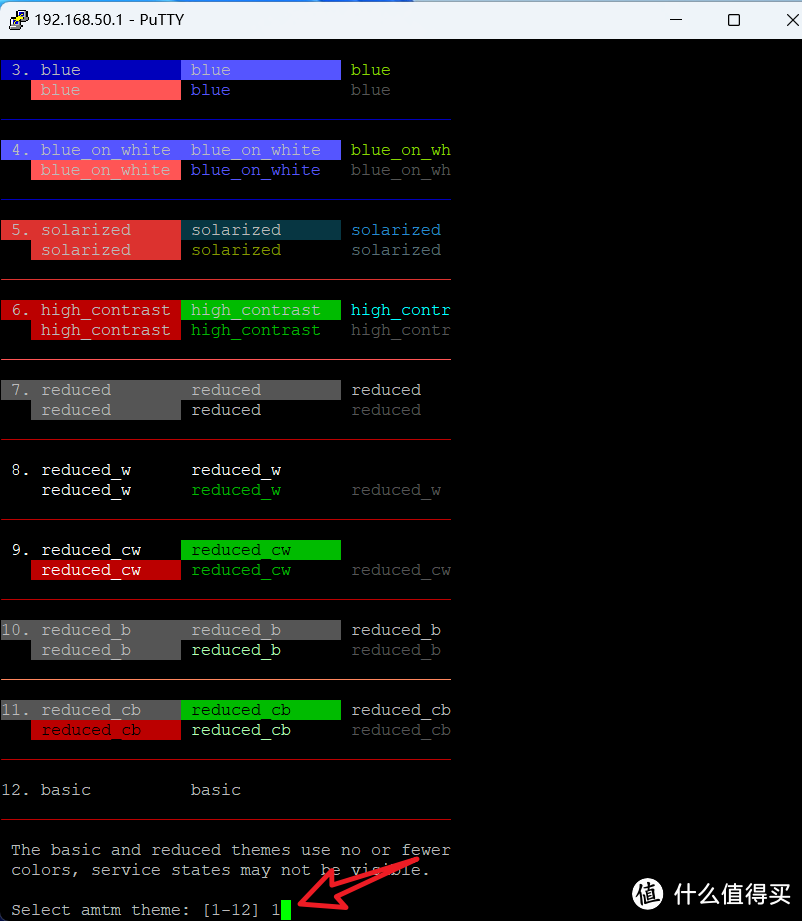
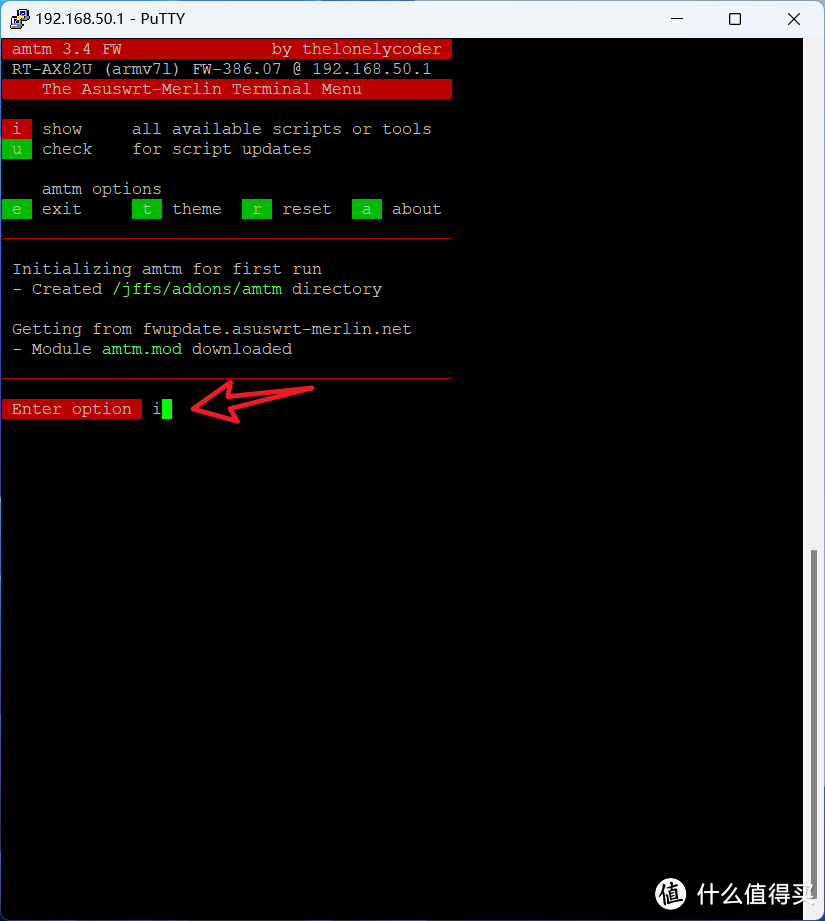
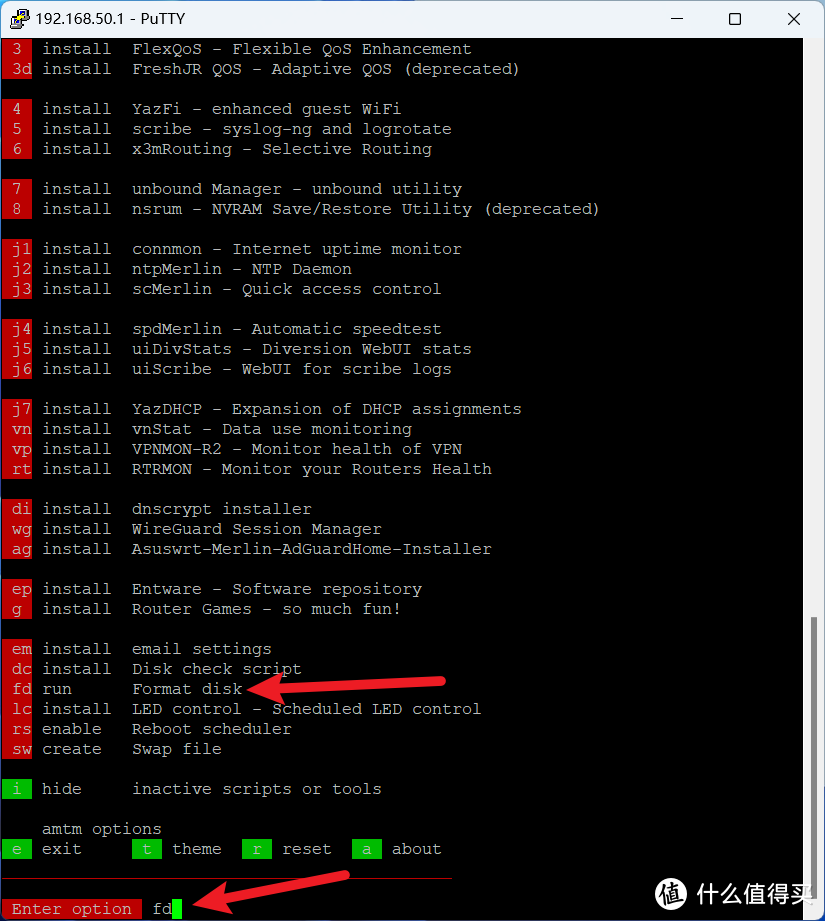
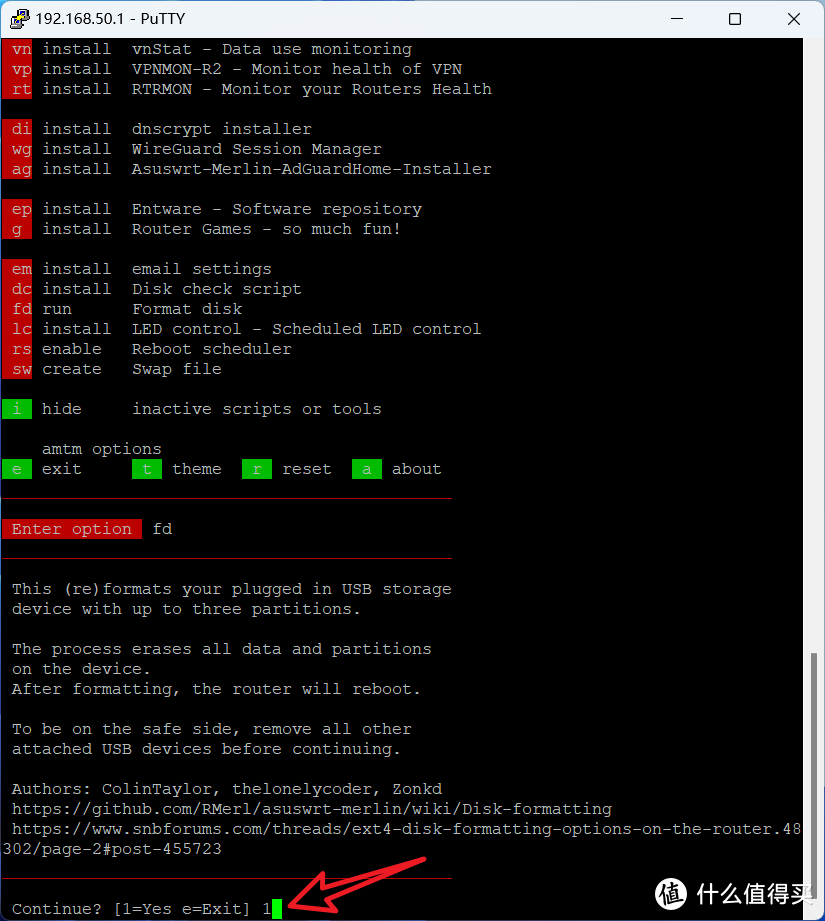
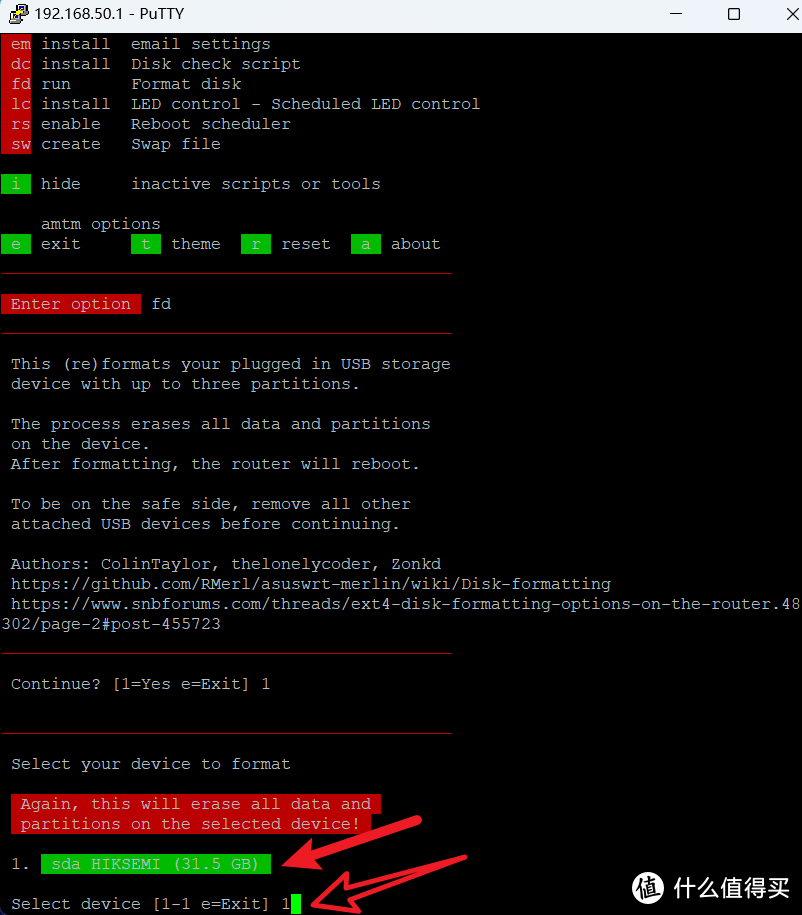
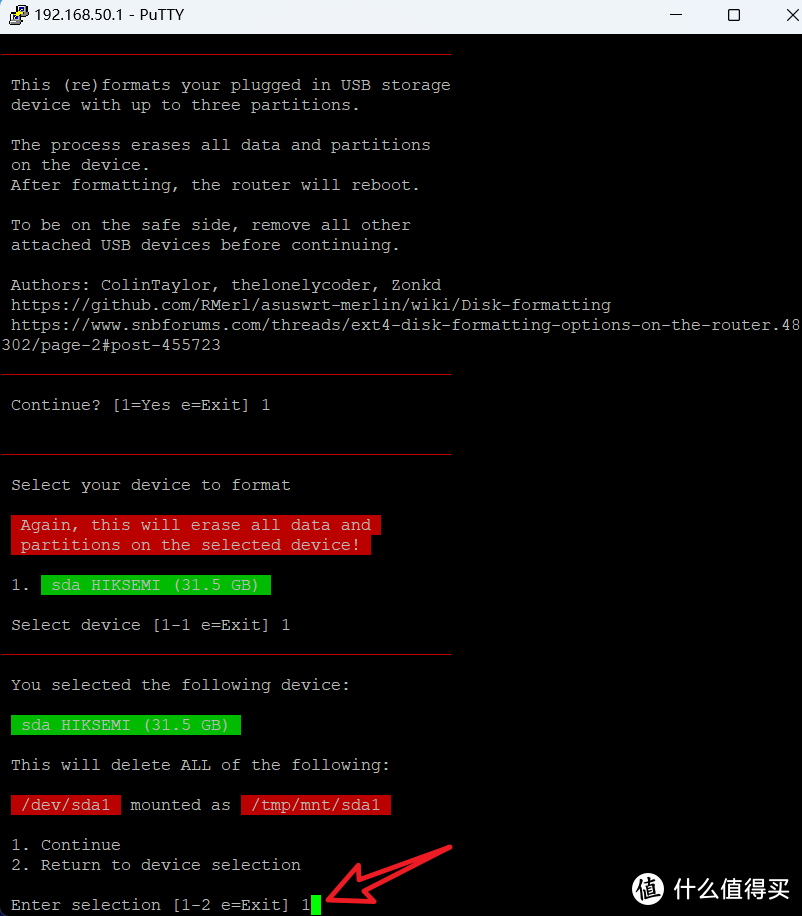
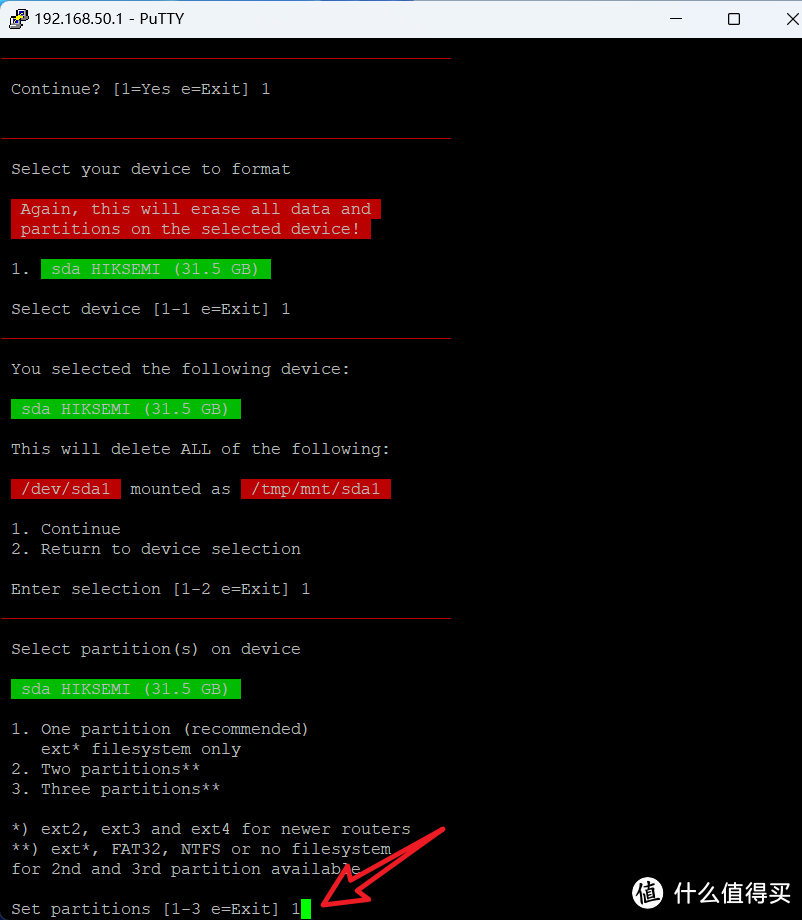
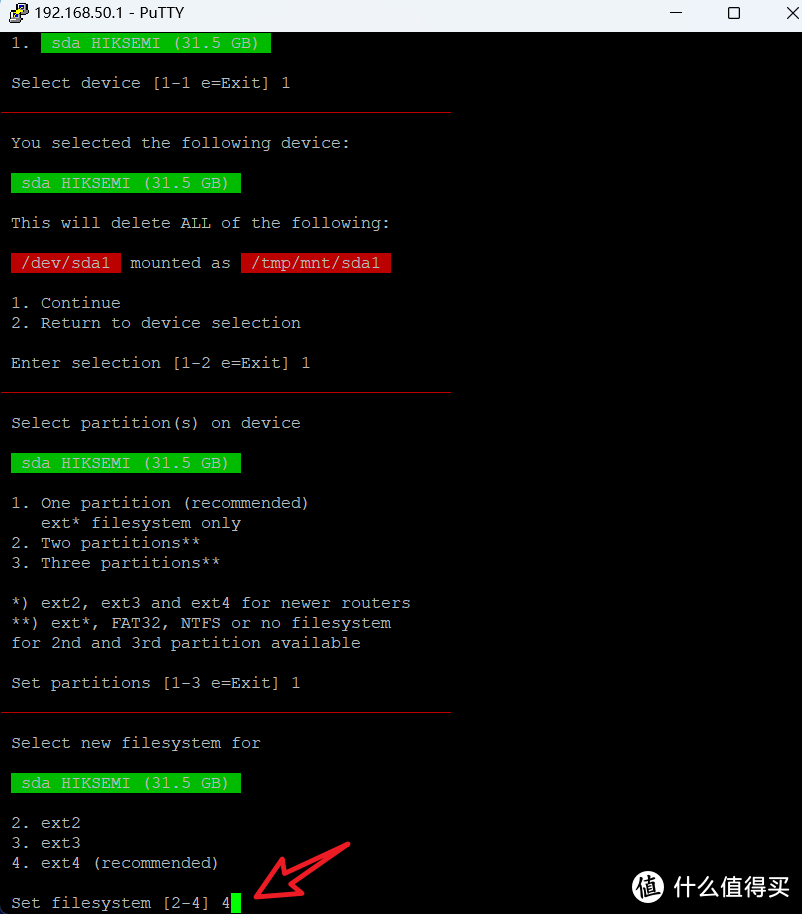
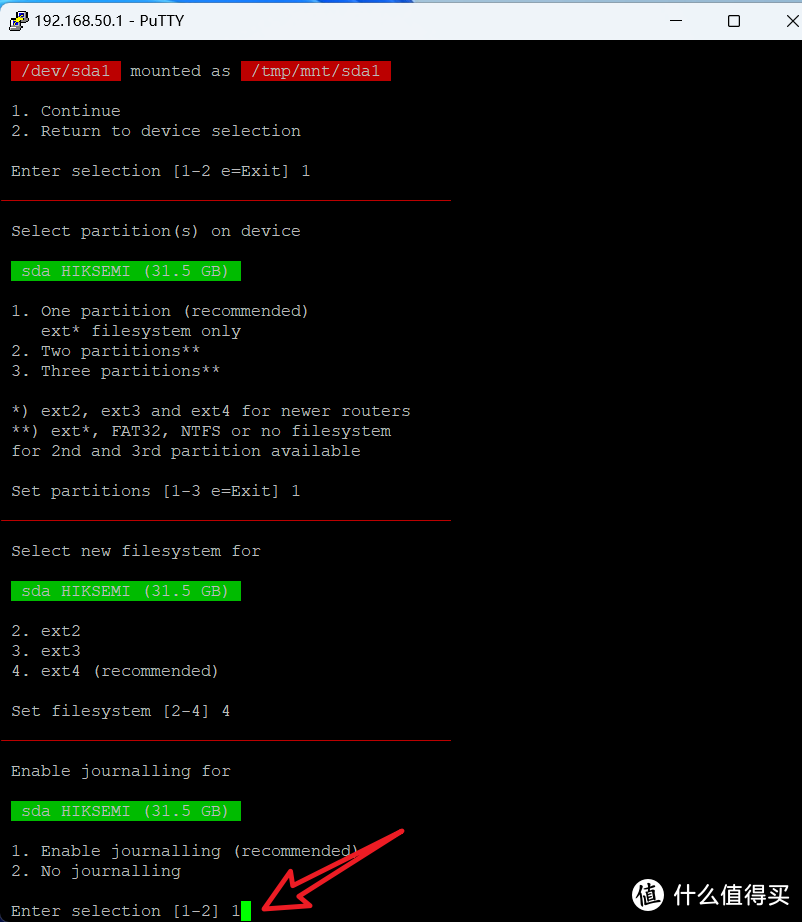
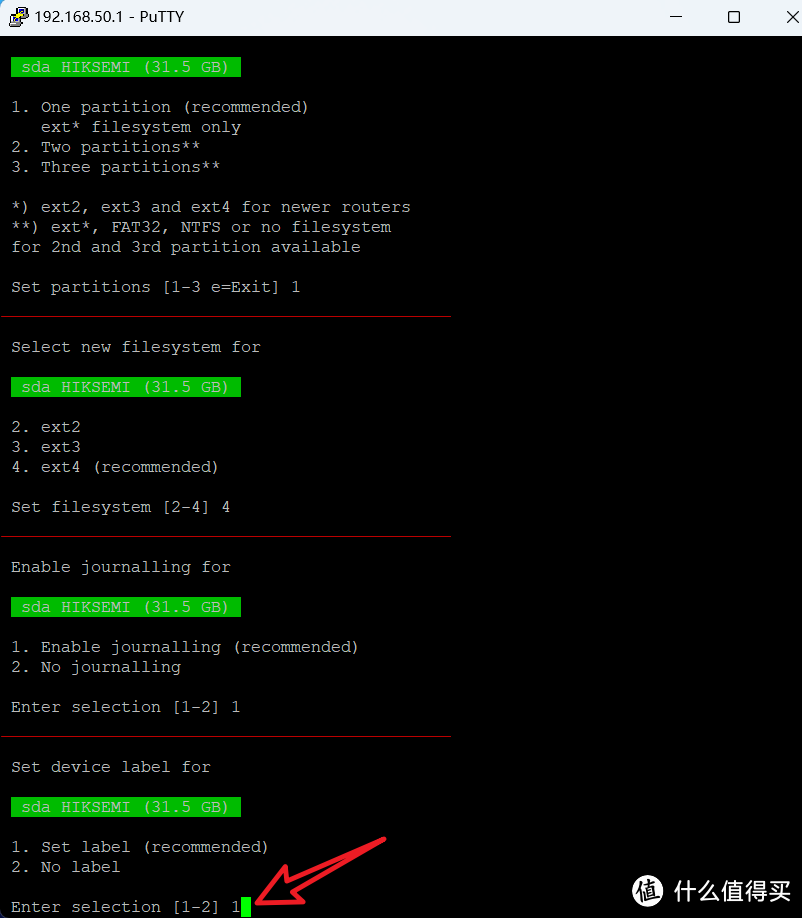
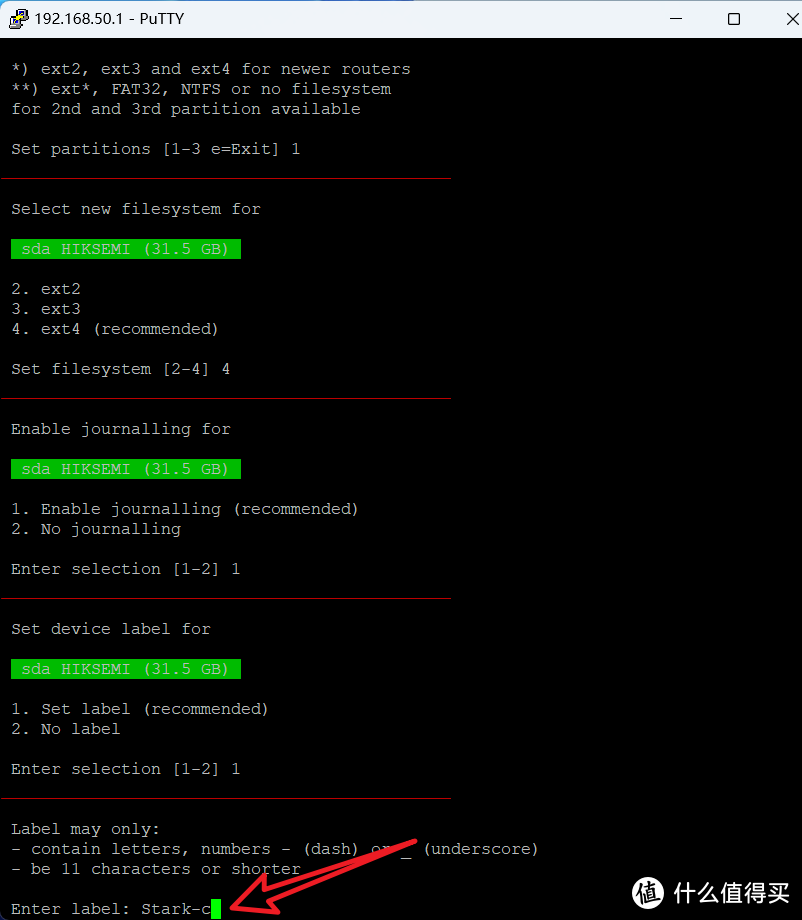
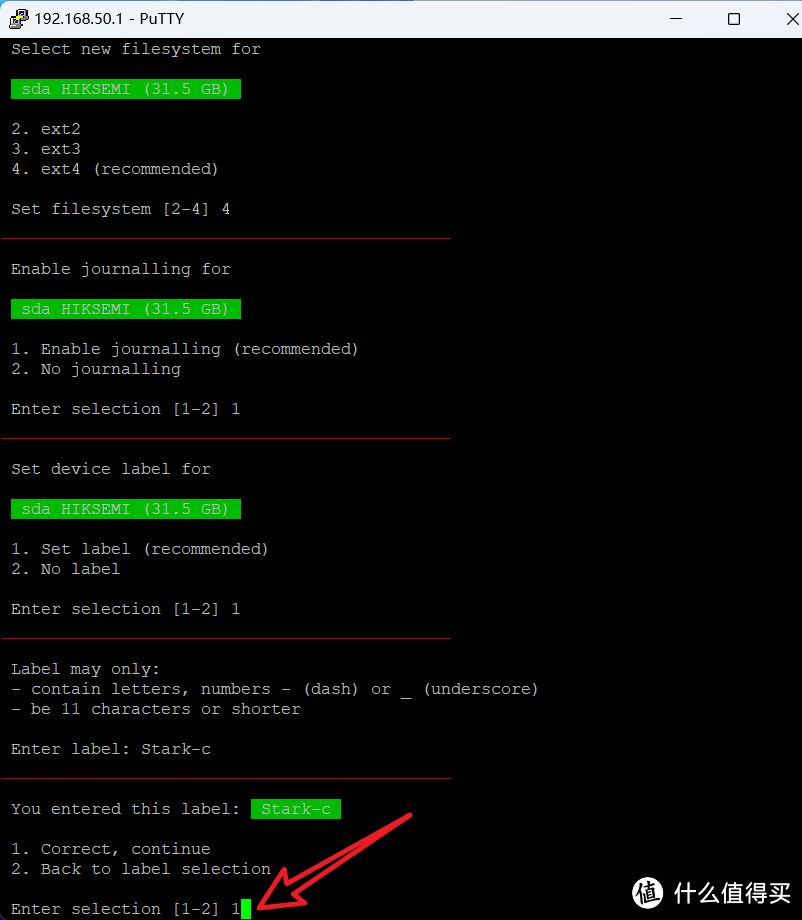
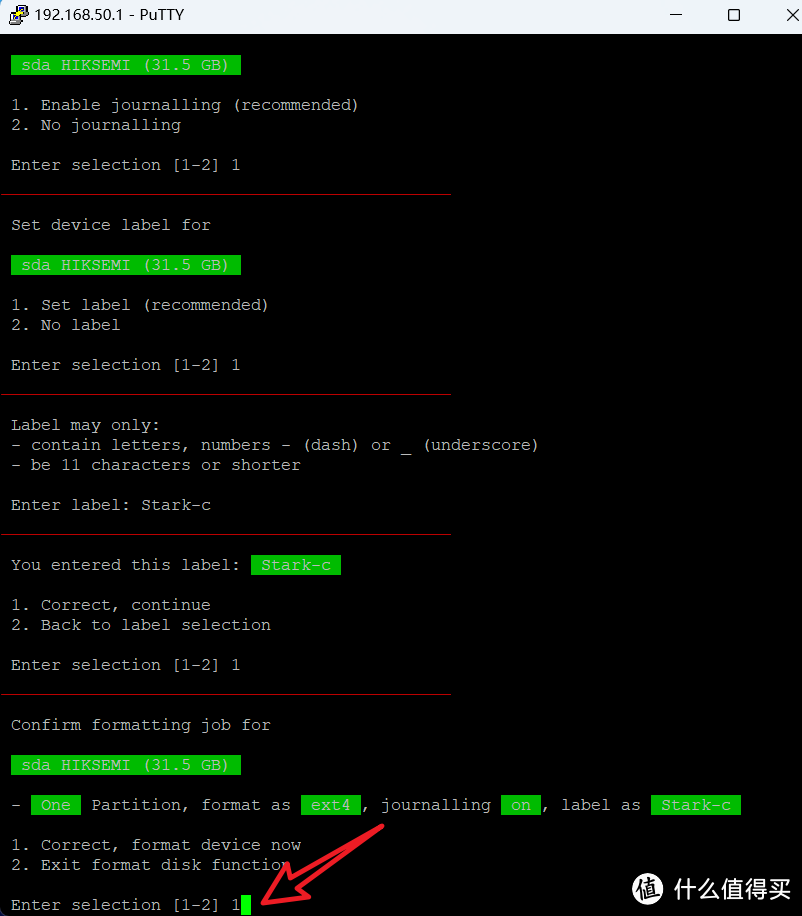
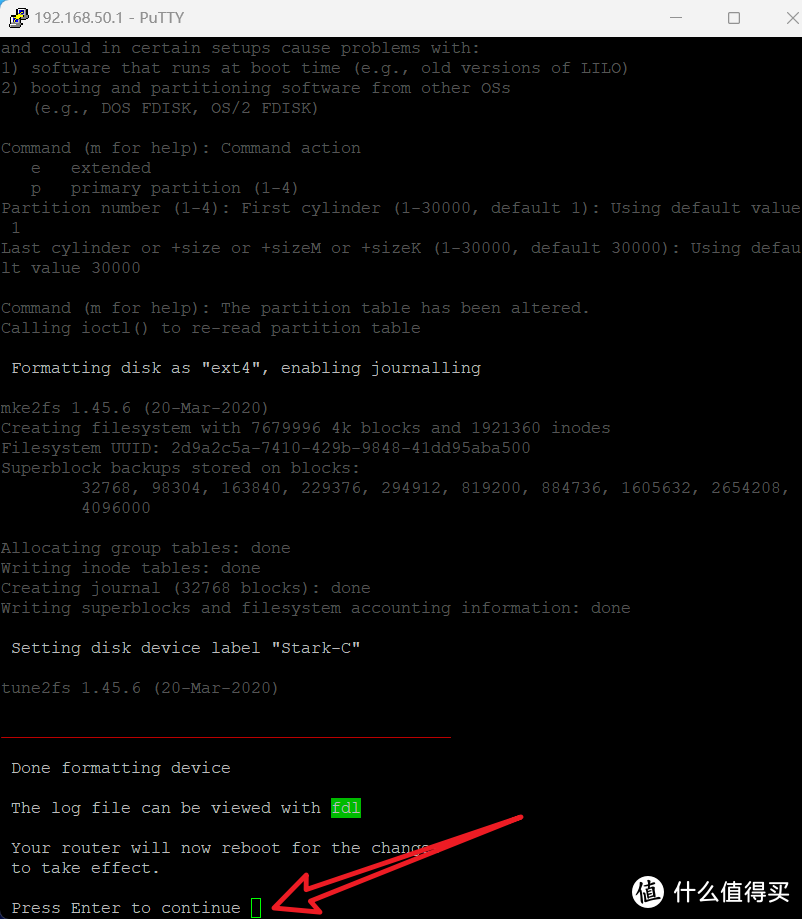
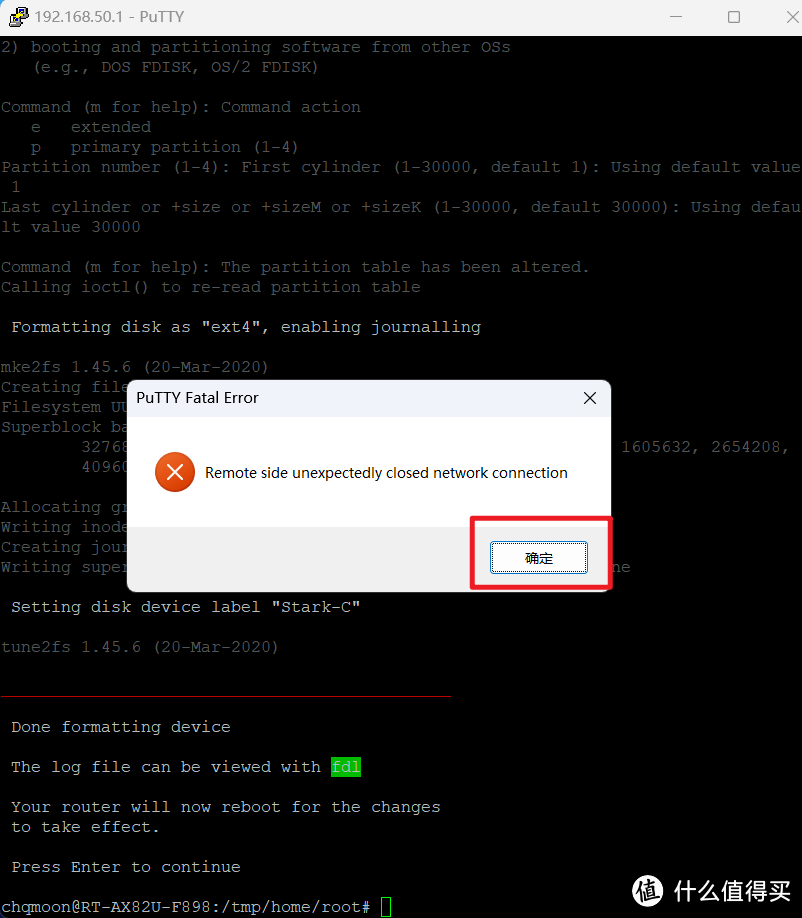

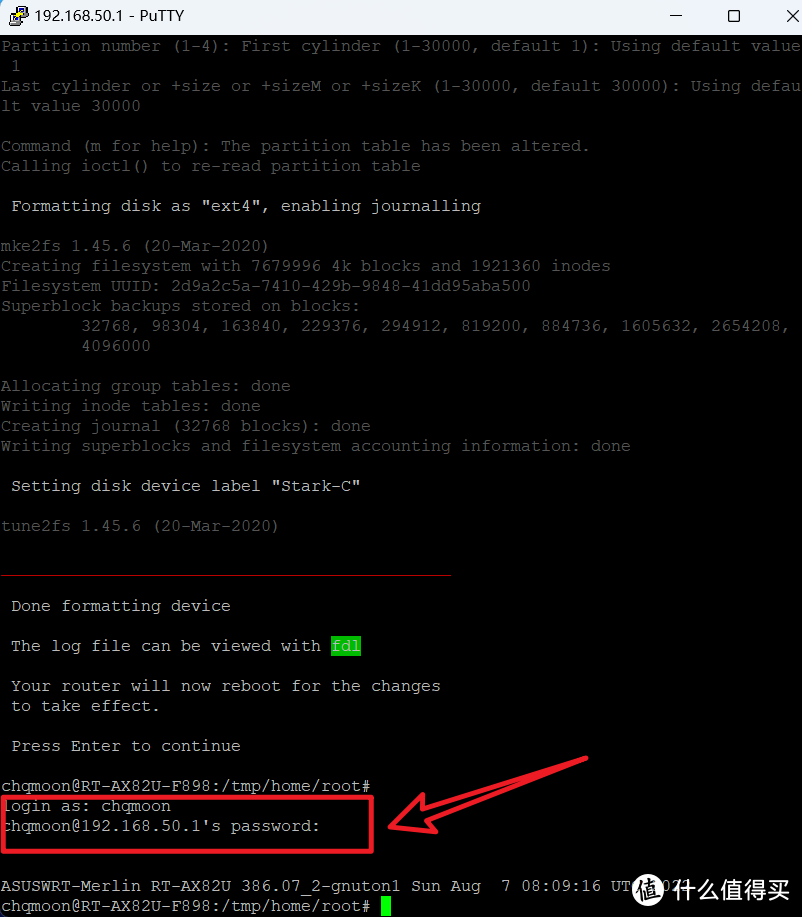
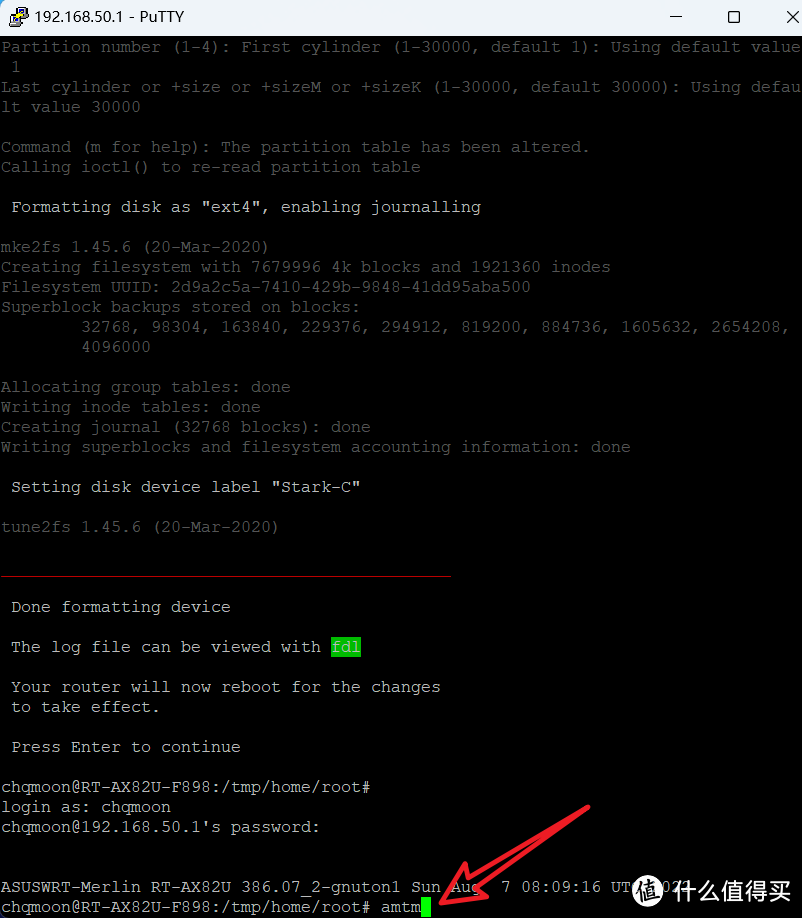
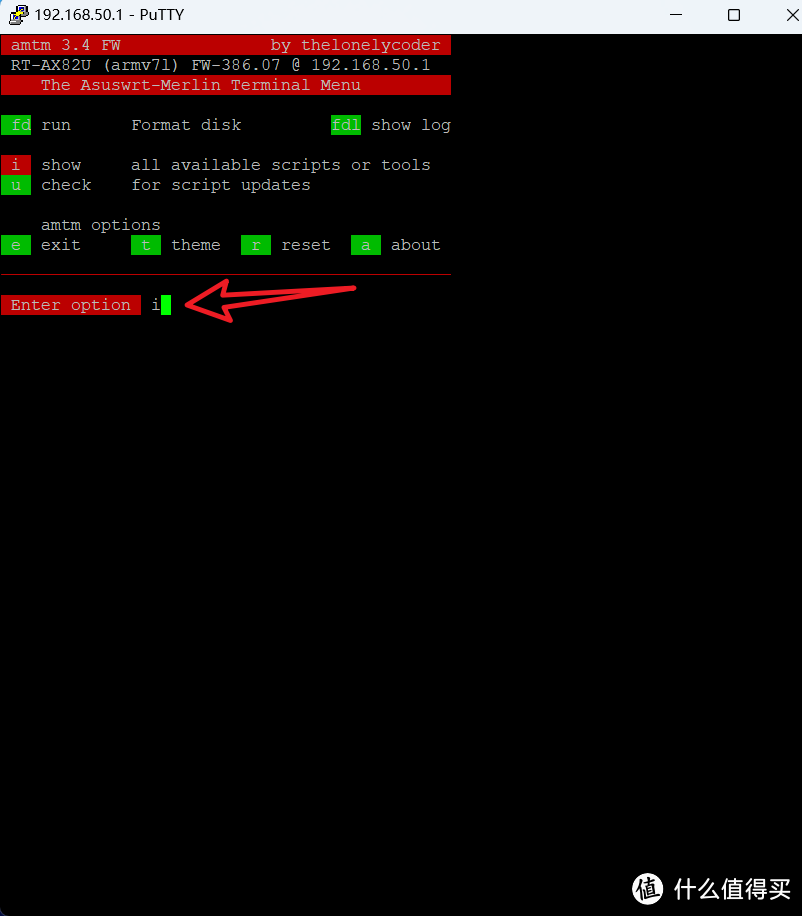
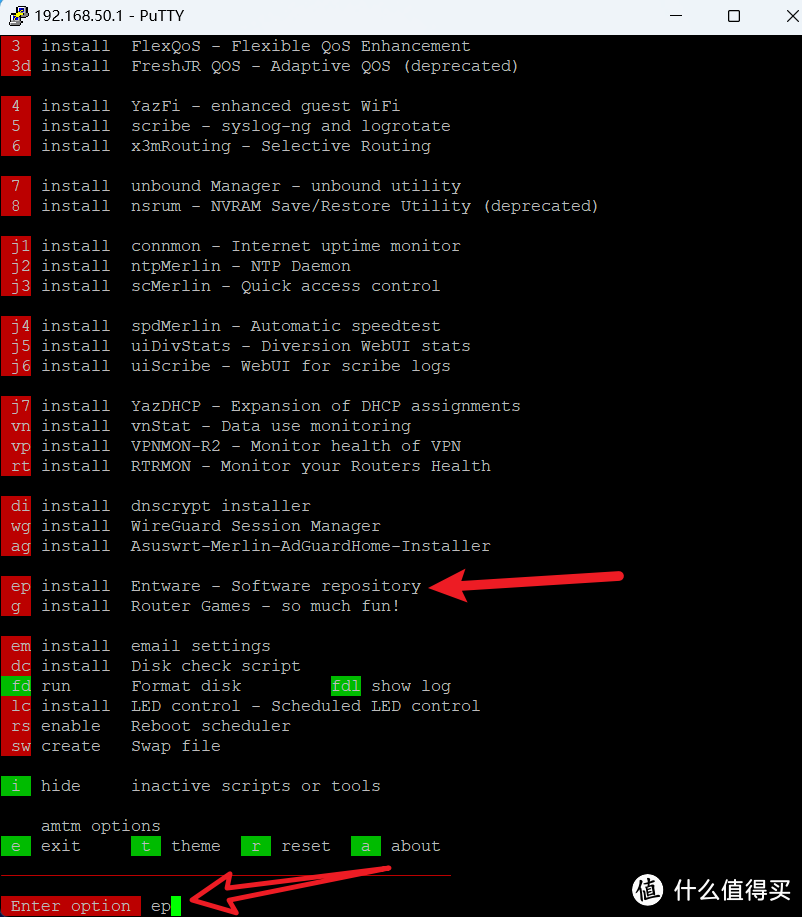
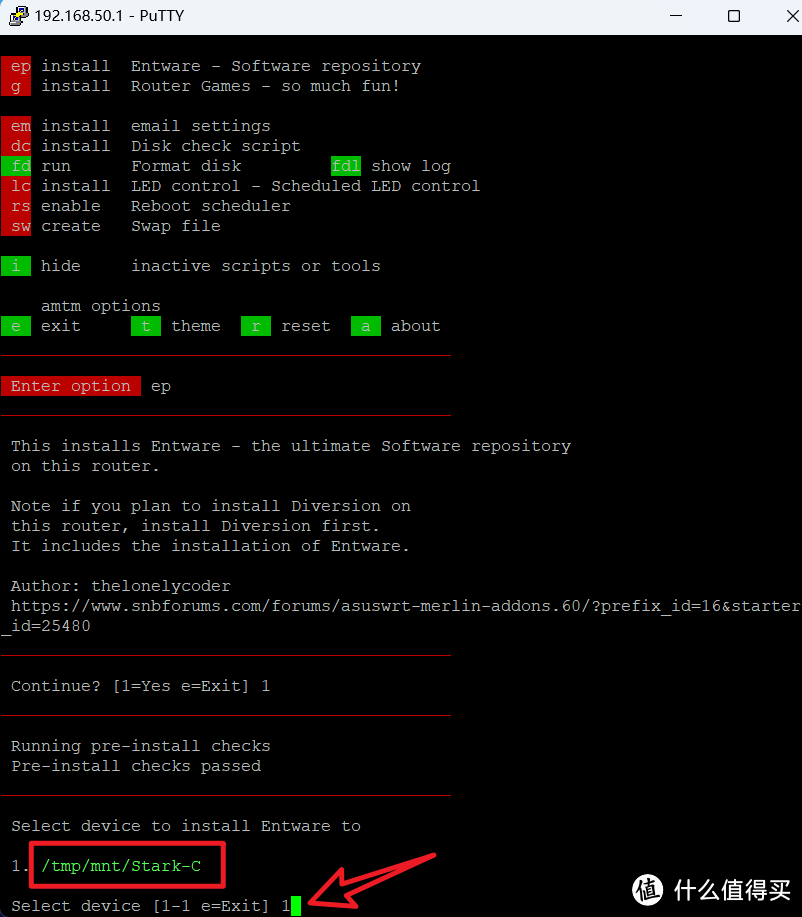
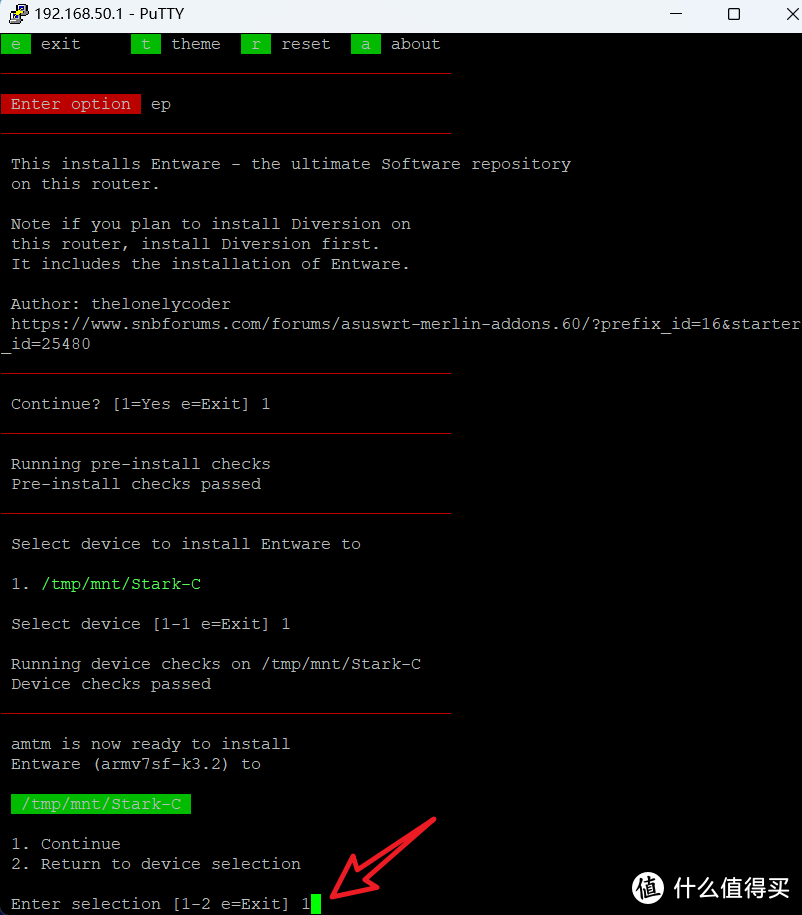
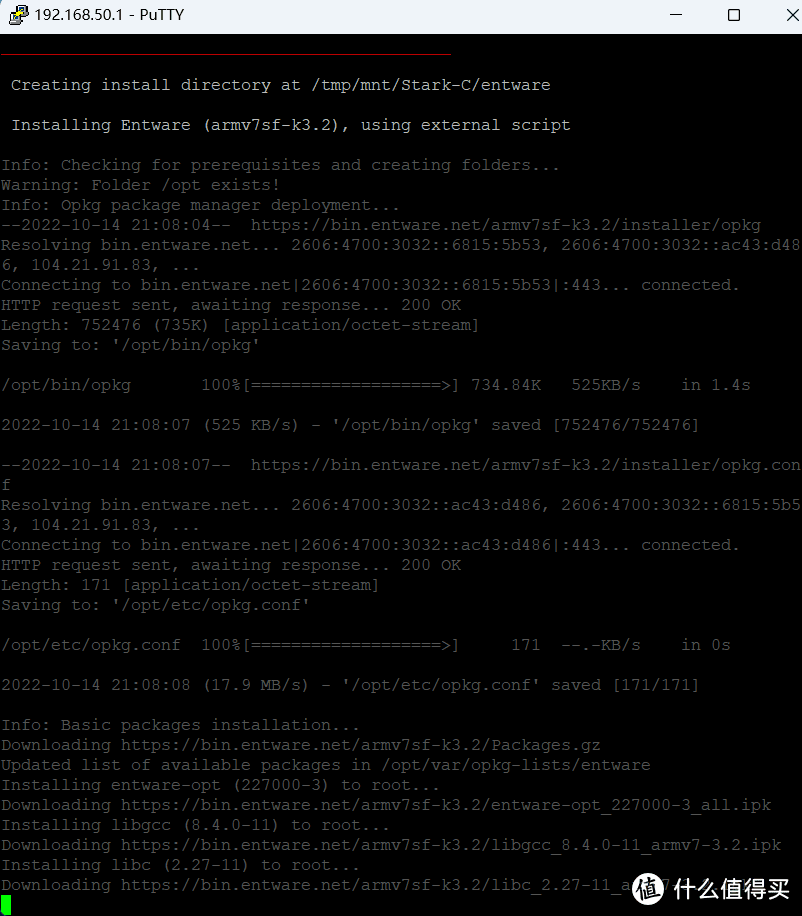
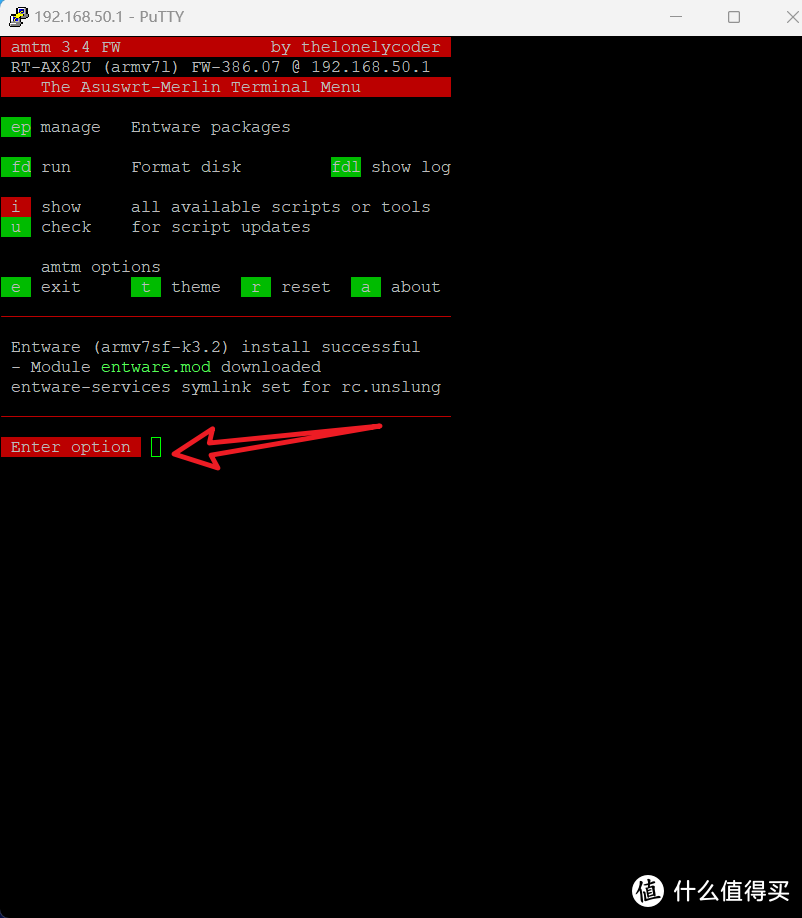
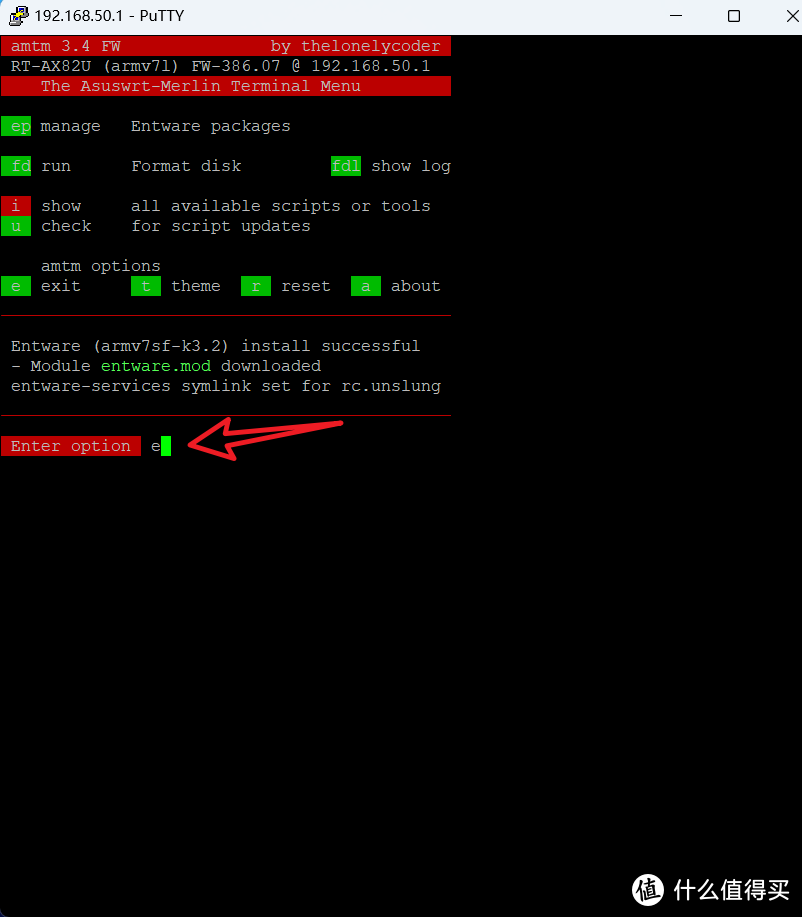
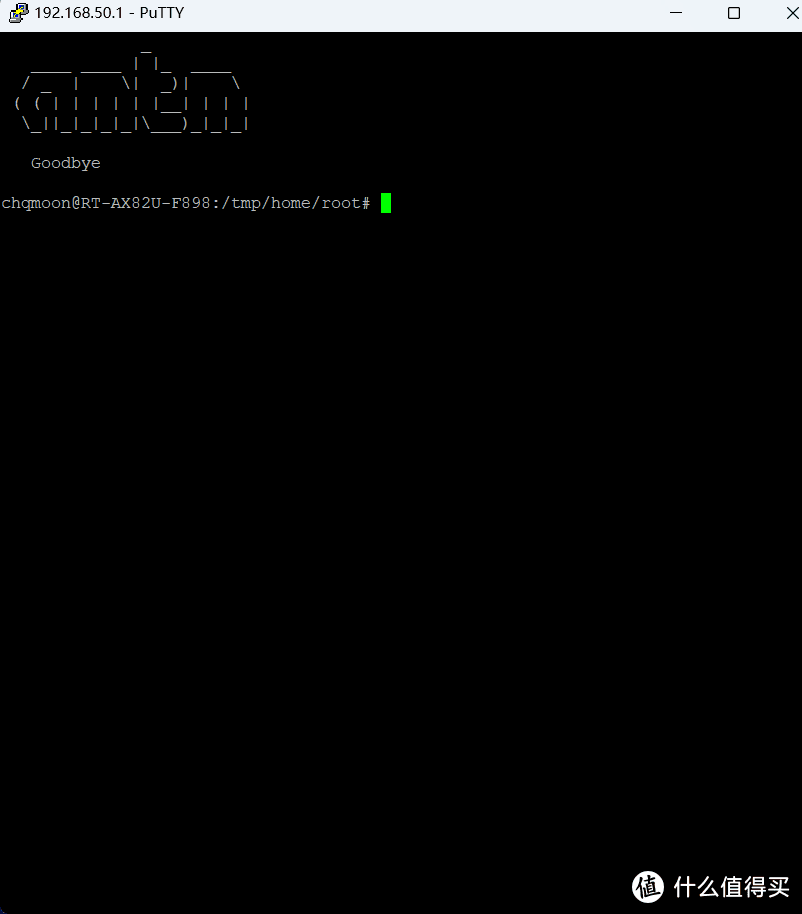

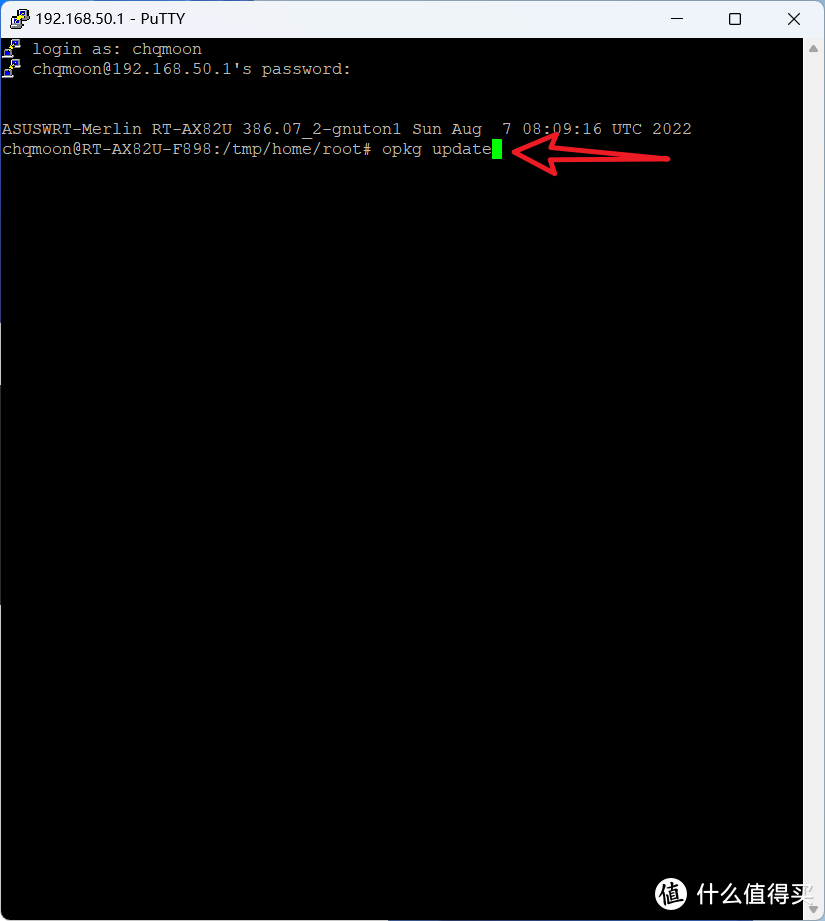
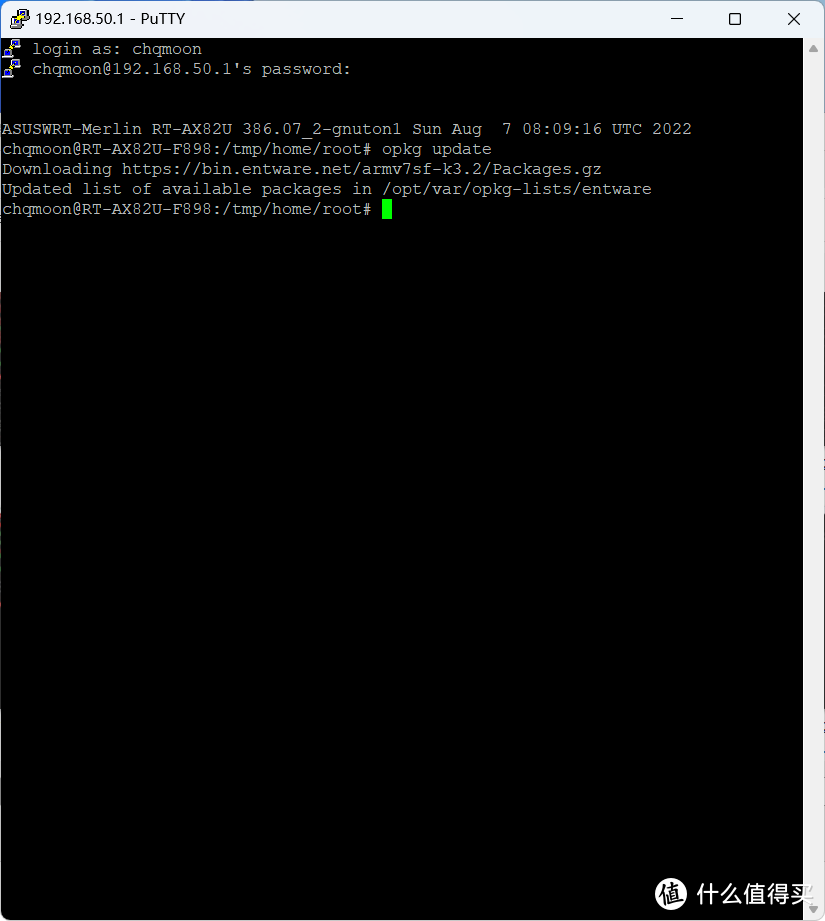
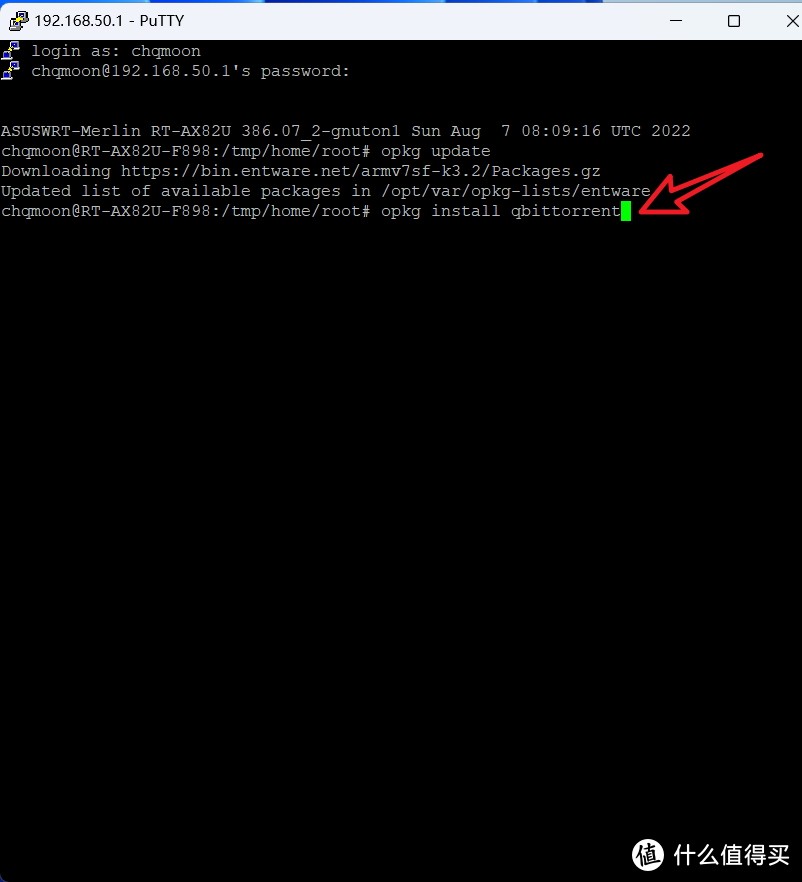
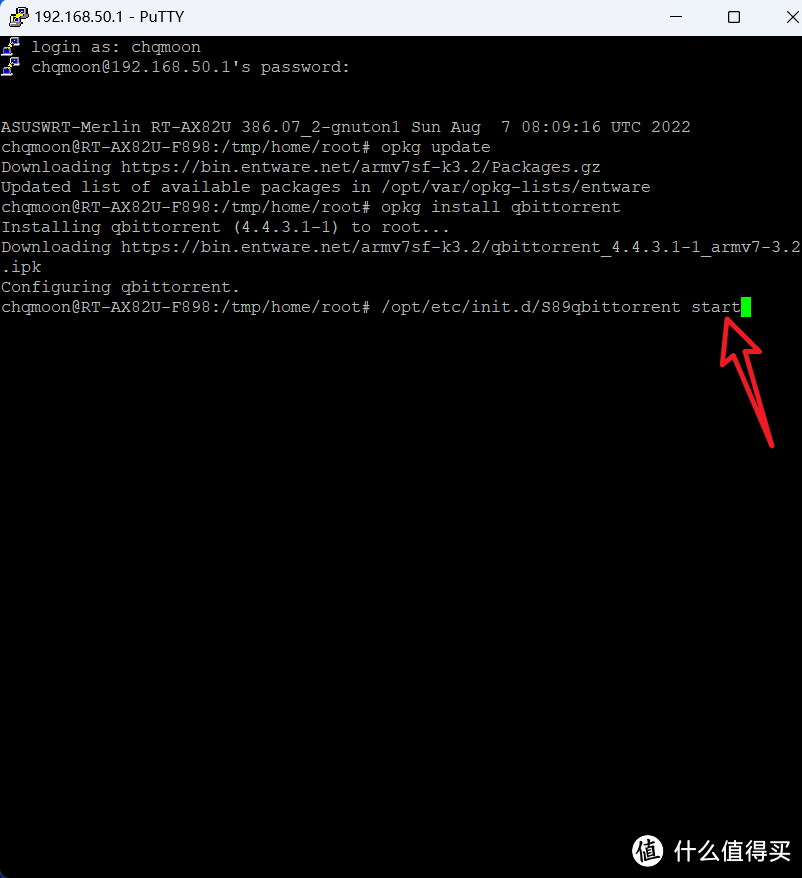
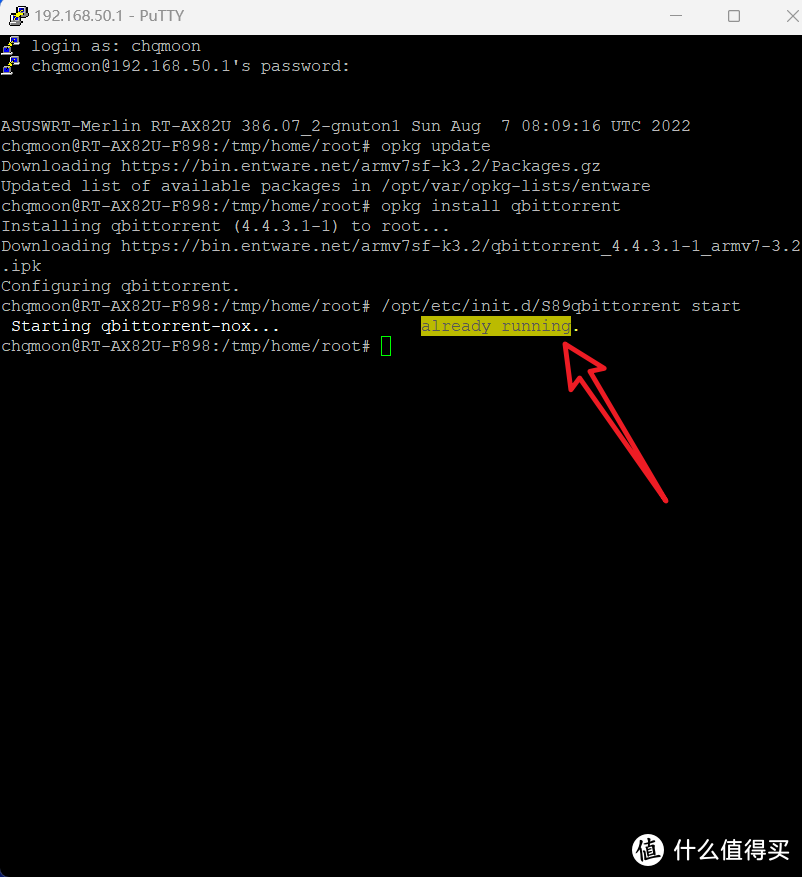
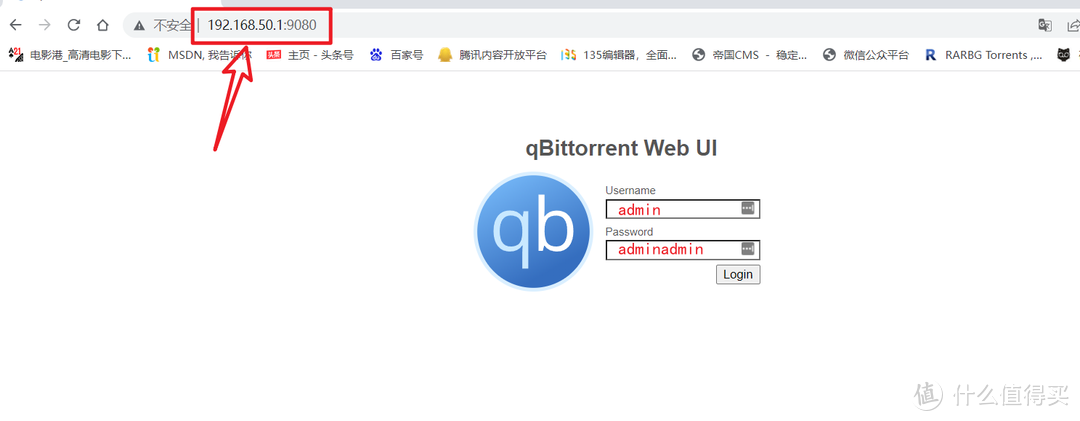
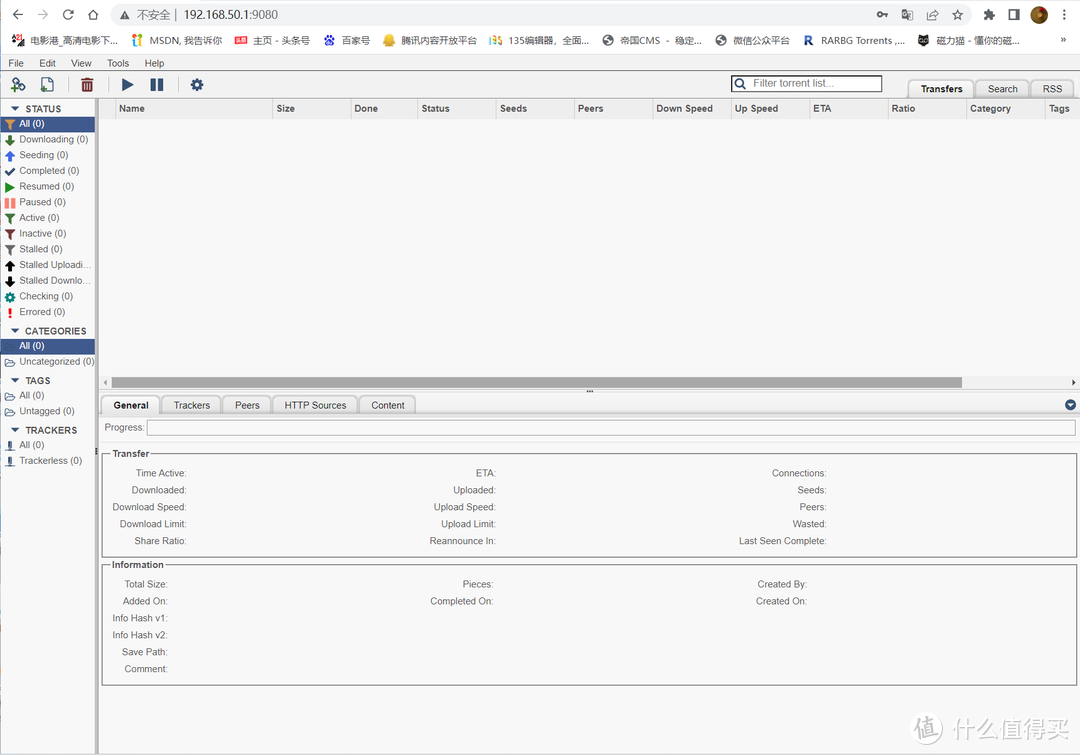
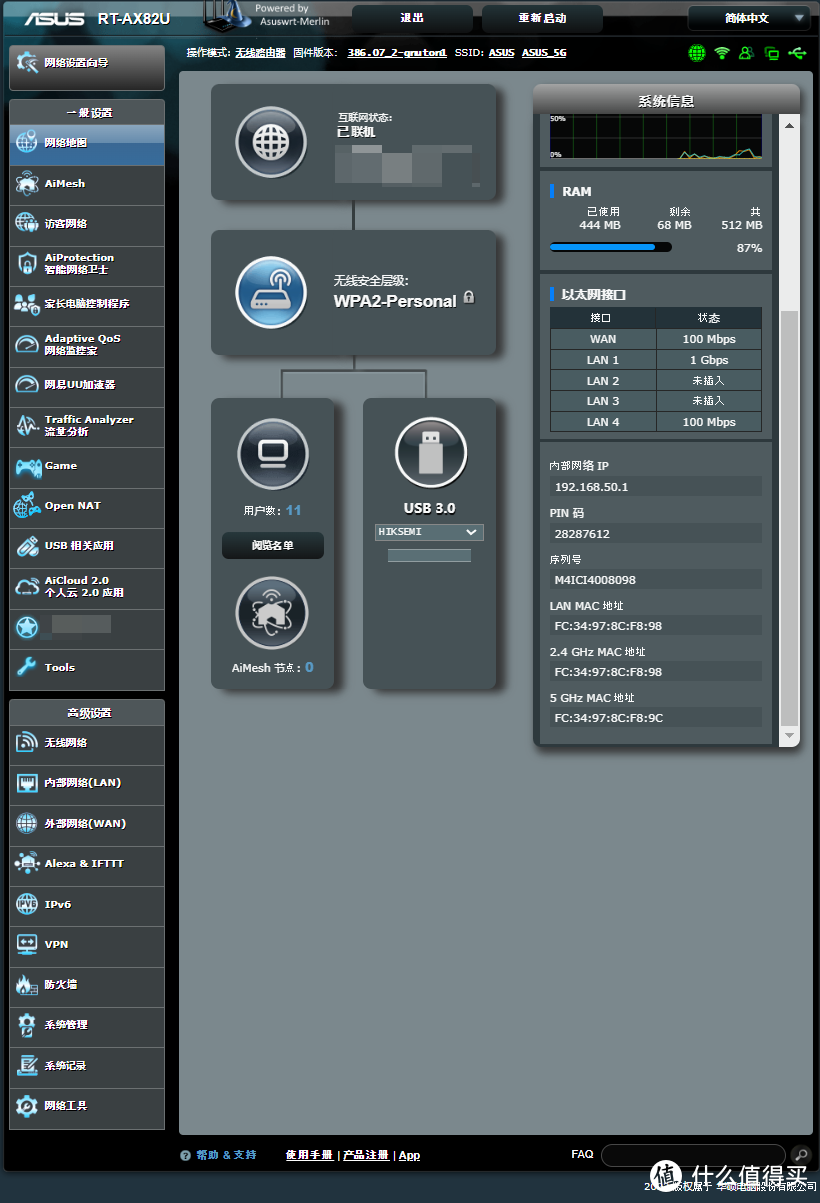








































































































Edishawn
校验提示文案
wxxwxx305
校验提示文案
飞帆飞帆
校验提示文案
歪我是小爽啊
校验提示文案
AG_绝迹
校验提示文案
EthanUncle
校验提示文案
巴伐利亚南大王
校验提示文案
超人我会飞
校验提示文案
skyLee007
校验提示文案
樂乆
校验提示文案
爱洗澡的鱼
校验提示文案
无际飞限
校验提示文案
clancy
校验提示文案
值友7632435380
校验提示文案
粤甲
校验提示文案
廖化
校验提示文案
木子加加
校验提示文案
木籽向前冲
校验提示文案
孤城大帝
koolshare改版固件里,应用商店就有,直接安装entware就行。插个u盘,安装下虚拟内存这个插件,空间就够用了
校验提示文案
我是四海飘零
校验提示文案
值友6398014779
校验提示文案
木叶飞舞火亦不息
都是公网远程进行
校验提示文案
adiG
校验提示文案
騎馬過河
校验提示文案
值友4007047704
校验提示文案
寂寞的解药
校验提示文案
爱洗澡的鱼
校验提示文案
bees678
校验提示文案
值友4212420293
校验提示文案
粤甲
校验提示文案
St_Kingdom
校验提示文案
粤甲
校验提示文案
buchengjin
校验提示文案
值友7632435380
校验提示文案
以浪得虚名
校验提示文案
clancy
校验提示文案
tempma
校验提示文案
无际飞限
校验提示文案
无际飞限
校验提示文案
爱洗澡的鱼
校验提示文案